Page 1

Fotocamera Digitale
Manuale Istruzioni
Per ottenere le massime prestazioni dalla vostra fotovideocamera, prima di utilizzarla leggete il Manuale
Istruzioni.
Page 2
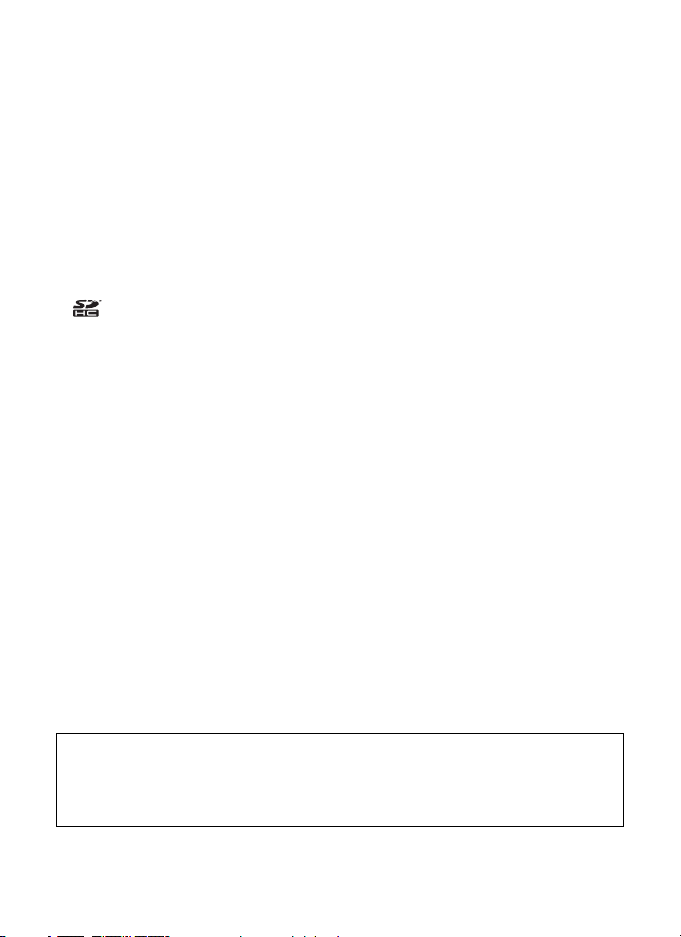
Grazie per aver acquistato questa fotocamera digitale PENTAX.
Vi invitiamo a leggere con attenzione il presente manuale, e a conservarlo
accuratamente: è uno strumento prezioso che vi consentirà una conoscenza
approfondita delle molte funzioni e caratteristiche di questo apparecchio,
e potrà servirvi anche in seguito, per future consultazioni.
A proposito di copyright
Le immagini scattate con questa fotocamera digitale PENTAX per qualsiasi scopo diverso dall'uso
personale non possono essere utilizzate senza autorizzazione, ai sensi dei diritti specificati dalla
legge sul Copyright. Anche nel caso di un uso personale possono sussistere delle limitazioni, ad
esempio per quanto concerne riprese eseguite nel corso di manifestazioni, spettacoli, o esibizione
di prodotti. Tenete inoltre presente che le immagini eseguite a scopo commerciale non possono
essere impiegate se non nell’ambito degli scopi per i quali ne sono stati sanciti i diritti e nel rispetto
della normativa sul diritto d’autore.
Informazioni sui marchi di fabbrica
• PENTAX e Optio sono marchi di fabbrica di PENTAX Corporation.
• Il logo SDHC è un marchio di fabbrica.
• ImageLink e il logo ImageLink print system sono marchi di fabbrica della Eastman Kodak
Company usati su licenza.
• Questo prodotto supporta PRINT Image Matching III. L’utilizzo combinato di fotocamere digitali,
stampanti e software PRINT Image Matching aiuta i fotografi a produrre immagini più fedeli alle
loro intenzioni. Alcune funzioni non sono disponibili con le stampanti non compatibili con PRINT
Image Matching III.
Copyright 2001 Seiko Epson Corporation. Tutti i diritti riservati.
PRINT Image Matching è un marchio di fabbrica della Seiko Epson Corporation. Il logo PRINT
Image Matching è un marchio di fabbrica della Seiko Epson Corporation.
• Tutti gli altri marchi o nomi di prodotti sono marchi commerciali o marchi depositati dei rispettivi
titolari.
Agli utenti di questa fotocamera
• Esiste la possibilità che i dati registrati vengano cancellati o che la fotocamera non funzioni
correttamente se utilizzata nei pressi di installazioni che generino radiazioni elettromagnetiche di
forte entità o campi magnetici.
• Il pannello a cristalli liquidi utilizzato per il display è costruito con tecnologie di alta precisione, che
assicurano una percentuale di pixel funzionanti pari al 99,99% o superiore. Tenete però presente
che lo 0,01% o meno di pixel può non illuminarsi o illuminarsi in modo errato. Naturalmente questo
fatto non ha alcuna rilevanza sull’immagine registrata.
Informazioni su PictBridge
“PictBridge” consente all’utente il collegamento diretto tra fotocamera e stampante, utilizzando lo
standard unificato per la stampa diretta delle immagini. È possibile stampare direttamente le
immagini dalla fotocamera eseguendo alcune semplici operazioni.
• Le illustrazioni e le visualizzazioni del monitor LCD raffigurate nel presente manuale possono
differire leggermente da quanto visibile sul prodotto reale.
Informazioni sulla registrazione del prodotto
Al fine di offrire un servizio migliore, richiediamo ai clienti di compilare il modulo di registrazione del prodotto
che si trova sul CD-ROM fornito con la fotocamera o disponibile sul sito di PENTAX. Grazie per la
collaborazione.
Consultare il Manuale di collegamento al computer (in basso a destra sulla pagina 1) per ulteriori
informazioni.
Page 3

UTILIZZO SICURO DELLA FOTOCAMERA
Particolare attenzione è stata rivolta alla sicurezza di questo prodotto.Durante
l'utilizzo di questo prodotto, vi preghiamo di osservare scrupolosamente le istruzioni
che riportano i simboli seguenti.
Avvertenza
Attenzione
Precauzioni riguardanti la fotocamera
Avvertenza
•
Non cercate mai di smontare l’apparecchio o di modificarlo. I circuiti della
fotocamera incorporano componenti ad elevato voltaggio e quindi lo
smontaggio della fotocamera comporterebbe il rischio di scariche elettriche.
• Non toccate per nessuna ragione i componenti interni della fotocamera
eventualmente esposti in seguito a rottura o caduta: c’è il rischio di subire
forti scariche elettriche.
• Per prevenire il rischio di ingestione, mantenete la scheda di memoria SD
fuori della portata dei bambini. Nel caso di ingestione accidentale della
scheda rivolgetevi immediatamente ad un medico.
•
Avvolgere la cinghia intorno al collo può comportare dei pericoli. In particolare
assicuratevi che i bambini più piccoli non compiano tale operazione.
• Utilizzate esclusivamente l’alimentatore a rete previsto dalla Casa costruttrice
per questo apparecchio. L’impiego di dispositivi diversi può provocare
incendi e scosse elettriche.
• Se la fotocamera emette fumo o un odore inconsueto, o nel caso si manifesti
una qualunque altra irregolarità di funzionamento, rimuovete subito le batterie,
scollegate l’eventuale adattatore a rete e consultate il più vicino Centro
Assistenza PENTAX. Proseguire nell’uso in queste condizioni può provocare
incendi o scariche elettriche.
• In caso di temporale, scollegare l'adattatore di corrente AC ed evitarne
l'utilizzo. Il suo utilizzo può comportare guasti all'apparecchiatura, pericolo
di incendio o di scossa elettrica.
Questo simbolo indica che la mancata osservanza
delle relative indicazioni può causare gravi lesioni
personali.
Questo simbolo indica che la mancata osservanza
delle relative indicazioni può causare lievi o medie
lesioni personali, o danni alle cose.
1
Page 4

Attenzione
• Non cercate di aprire o cortocircuitare le batterie. Non gettate batterie
esaurite nel fuoco, perché potrebbero esplodere.
• Non cercate di caricare batterie diverse da quelle ricaricabili Ni-MH.
Le batterie potrebbero esplodere o prendere fuoco. Fra i vari tipi di batterie
utilizzabili con questo apparecchio, solo quelle Ni-MH sono ricaricabili.
• Per prevenire il rischio di ustioni non ponete le dita sul flash durante il suo
funzionamento.
• Non azionate il flash mentre questo è a contatto di abiti, perché potrebbe
farli scolorire.
• Nell’eventualità che il liquido fuoriuscito dalla batteria venisse a contatto
con gli occhi, sciacquateli con abbondante acqua corrente e consultate
immediatamente un medico.
Nell’eventualità che il liquido fuoriuscito dalla batteria venisse a contatto con
•
l’epidermide o i vestiti, lavate accuratamente con acqua le aree interessate.
• Togliete immediatamente le batterie dalla fotocamera nel caso in cui si
surriscaldi o fuoriesca fumo dall‘apparecchio. In fase di rimozione, fate
attenzione a non ustionarvi.
Alcune parti della fotocamera possono surriscaldarsi durante l’utilizzo. In tal caso,
•
è necessario maneggiare l’apparecchio con precauzione per evitare danni.
• Nel caso il pannello LCD dovesse danneggiarsi, prestate attenzione ai
frammenti di vetro. Fate anche attenzione ad evitare che i cristalli liquidi
entrino in contatto con epidermide, occhi e bocca.
Precauzioni nel maneggiare le batterie
•
Questa fotocamera usa due batterie stilo (AA), di tipo alcalino, al litio, Ni-MH
o nickel manganese. Non usate batterie diverse da quelle sopra specificate.
L’impiego di batterie di tipo diverso potrebbe causare un funzionamento
insoddisfacente della fotocamera, danni alle batterie o incendi.
• Le comuni batterie stilo (AA) alcaline, al litio o nickel manganese non
possono essere ricaricate. Non tentate di aprire le batterie. Cercando
di ricaricare o aprire le batterie, queste potrebbero danneggiarsi o avere
fuoriuscite di liquido elettrolitico.
• Non rimuovere il sigillo esterno della batteria. La rimozione del sigillo può
causare un corto circuito nella batteria, possibile incendio, guasto, perdita
o surriscaldamento.
• Non utilizzate contemporaneamente batterie di marca, tipo o capacità
differenti. Non combinate batterie vecchie e nuove. Ciò potrebbe
danneggiare le batterie o causare incendi.
•
Fate attenzione a non inserire le batterie con le polarità positive (+) e negative
(–) rovesciate. Questo potrebbe danneggiare le batterie o causare incendi.
2
Page 5

Precauzioni riguardanti l’adattatore a rete
Attenzione
• Non ponete oggetti pesanti sul cavo di collegamento a rete, evitate che oggetti
pesanti vi cadano sopra e che possa venire danneggiato da piegature
eccessive. Se il cavo di collegamento a rete dovesse danneggiarsi, consultate
il più vicino Centro Assistenza PENTAX.
• Non cortocircuitate e non toccate i terminali di uscita del prodotto mentre
è collegato alla rete elettrica.
• Non inserite il cavo di collegamento a rete in una presa di corrente con
le mani bagnate. Questo potrebbe provocare una scarica elettrica.
• Non sottoponete il prodotto ad urti e prevenite la sua caduta su superfici
dure. Questo potrebbe causarne il malfunzionamento.
• Per ridurre i rischi di situazioni di pericolo, utilizzare esclusivamente cavi di
alimentazione elettrica certificati CSA/UL (tipo SPT-2 o superiore), sezione
dei conduttori minima di 18 AWG, un'estremità con spina elettrica presso
fusa standard (configurazione NEMA specificata) e l'altra estremità con
corpo connettore a spina femmina (configurazione di tipo non industriale
specificata IEC) o equivalenti.
Cautele durante l’impiego
• Viaggiando all’estero, portate con voi l’elenco dei centri assistenza nel
mondo (Worldwide Service Network), inclusi nella confezione. Potrebbe
esservi utile nel caso di problemi con la fotocamera durante la vostra
permanenza all’estero.
• Nel caso la fotocamera sia rimasta inutilizzata per un periodo prolungato,
verificatene il corretto funzionamento, soprattutto nel caso si debbano
scattare immagini importanti (come matrimoni o viaggi). Non si garantisce
l’integrità dei dati registrati se non è possibile effettuare la registrazione, la
riproduzione, il trasferimento dei dati al computer o altre funzioni essenziali
a causa di malfunzionamenti della fotocamera o del supporto di
registrazione (scheda di memoria SD) o simili.
• L’obiettivo su questa fotocamera non è intercambiabile, né rimovibile per
alcuna ragione.
• Non pulite l’apparecchio con detergenti organici come solventi, alcool
o benzene.
•
Evitate di tenere la fotocamera in ambienti con livelli elevati di temperatura
o umidità, specialmente all’interno di un’auto parcheggiata al sole.
3
Page 6

• Non riponete la fotocamera in luoghi ove vengano manipolati pesticidi
o prodotti chimici. Per una conservazione di lungo periodo, togliete la
fotocamera dall’astuccio e conservatela in un ambiente ben arieggiato,
in modo da prevenire la formazione di muffe.
• Questa fotocamera non è impermeabile, quindi non utilizzatela in luoghi
dove possa venire a contatto con pioggia, acqua o altri liquidi.
• Assicuratevi che la fotocamera non vada soggetta a vibrazioni, urti
o pressioni rilevanti. Collocate la fotocamera su un cuscino per proteggerla
dalle vibrazioni di una motocicletta, autoveicolo, natante, ecc.
• Il campo delle temperature compatibili con l’impiego dell’apparecchio
è compreso tra 0° e 40°C.
• Il monitor LCD tende a oscurarsi in presenza di elevate temperature, ma
ritorna alla normalità con temperature normali.
• La velocità di risposta del monitor LCD tende a diminuire a basse
temperature. Ciò è dovuto alle caratteristiche dei cristalli liquidi e non si
tratta di un difetto.
• Per mantenere l’apparecchio sempre in efficienza, si raccomanda di
sottoporlo ad un check-up periodico, ogni uno o due anni.
•
Se la fotocamera viene sottoposta a repentini sbalzi di temperatura, si può
avere formazione di condensa all’esterno ed all’interno. Nel caso tenetela in
un sacchetto di polietilene in modo che lo sbalzo termico avvenga con maggior
gradualità, estraendola soltanto dopo che la temperatura si sia stabilizzata.
• Fate attenzione ad evitare che sporco, fango, sabbia, polvere, acqua, gas
tossici o sale entrino in contatto con la fotocamera, perché questa
potrebbe riportare danni. Nel caso, rimuovete immediatamente le gocce di
pioggia o d’acqua e fate asciugare bene la fotocamera prima di usarla.
• Per quanto riguarda la scheda di memoria fate riferimento a “Precauzioni
nell’utilizzo di schede di memoria SD” (p.27).
• Tenete presente che la formattazione di una Scheda di Memoria SD o della
memoria interna cancella tutti i dati. In caso di eliminazioni errate, esistono
software dedicati al recupero dei dati. Ricordate che la gestione dei dati
dipende da voi ed è a vostro rischio.
• Per prevenire danni o malfunzionamenti, evitate di premere con forza sul
monitor LCD.
• Fate attenzione a non sedervi con la fotocamera nella tasca posteriore
perché questo potrebbe danneggiare l’esterno della fotocamera or il
monitor LCD.
• Usando la fotocamera su un treppiede, fate attenzione a non stringere
eccessivamente la vite nell’apposito foro filettato.
4
Page 7

Indice
UTILIZZO SICURO DELLA FOTOCAMERA....................................1
Cautele durante l’impiego.................................................................3
Indice ................................................................................................5
Sommario del presente Manuale Istruzioni ....................................11
Caratteristiche della fotocamera .......................................................12
Il contenuto della confezione ..........................................................14
Nomenclatura .................................................................................15
Comandi operativi........................................................................... 16
Indicazioni sul monitor ....................................................................16
Preparazione alla ripresa 19
Montaggio della cinghia .....................................................................19
Alimentazione della fotocamera ........................................................20
Installazione delle batterie ..............................................................20
Uso dell’adattatore a rete con una normale presa di corrente........ 23
Inserimento della scheda di memoria SD......................................... 25
Numero di pixel registrati e livello di qualità delle fotografie...........28
Pixel registrati per i filmati............................................................... 29
Accensione e spegnimento dell’apparecchio ..................................30
Modalità di sola riproduzione..........................................................31
Impostazioni iniziali ............................................................................32
Impostazione della lingua ...............................................................32
Impostazione di data e ora .............................................................34
Avvio rapido 36
Esecuzione di fotografie ....................................................................36
Visione di fotografie ...........................................................................38
Visione delle immagini....................................................................38
Riproduzione di immagini precedenti o successive........................38
Rotazione dell’immagine visualizzata.............................................39
Procedure base 40
Funzioni attivabili a pulsante ............................................................. 40
A Modalità.....................................................................................40
Q Modalità....................................................................................42
Impostazione delle funzioni della fotocamera .................................44
Impostazioni coi menu....................................................................44
Lista Menu ......................................................................................47
Come impostare la modalità di ripresa ........................................... 49
Impostazione della modalità di riproduzione ..................................53
5
Page 8

La ripresa 55
La Ripresa............................................................................................ 55
Per lasciare alla fotocamera la scelta delle impostazioni ottimali
(Programma) ..................................................................................55
Per fotografare in Modalità base (Mod. Verde) ..............................56
Per fotografare con luce scarsa
(Modalità Notturne/Fuochi d’artificio)..............................................58
Incorniciare le immagini (modalità Aggiungi frame)........................ 59
Per fotografare gli animali domestici (modo Animale domestico)...61
Uso dell’autoscatto (Autoscatto).....................................................62
Per scattare immagini in sequenza ................................................63
Uso dello zoom...............................................................................65
Impostazione dell’esposizione (Compensaz. EV) ..........................67
Visualizzazione dei dati di ripresa in modalità di Ripresa ..............68
Impostazione delle funzioni di ripresa .............................................. 69
Selezione del modo di messa a fuoco............................................69
Scelta del modo flash .....................................................................71
Scelta del livello di risoluzione........................................................73
Selezione del livello di qualità......................................................... 75
Per regolare manualmente il bilanciamento del bianco..................76
Cambiare l’Area AF ........................................................................78
Impostazione della sensibilità.........................................................79
Impostazione della durata della visione immediata (Revisione).....80
Impostazione della nitidezza dell’immagine (Nitidezza) .................81
Impostazione della saturazione del colore (Saturazione)...............82
Impostazione del contrasto dell’immagine (Contrasto)................... 83
Impostazione dell'indicatore della data...........................................84
Salvataggio delle impostazioni (Memoria) .......................................85
Registrazione dei filmati..................................................................... 87
Registrazione di un filmato .............................................................87
Selezione dei pixel registrati per i filmati ........................................89
Registrazione di filmati in bianco e nero o con intonazione seppia
(Modalità colore).............................................................................90
6
Page 9

Riproduzione ed eliminazione delle immagini 91
Riproduzione delle immagini .............................................................91
Per commutare fra i modi A e Q ................................................ 91
Visione di fotografie ........................................................................91
Visualizzazione a nove immagini e visualizzazione per cartelle.....92
Riproduzione ingrandita.................................................................. 94
Visualizzazione dei dati di ripresa in modo Riproduzione ..............96
Presentazione................................................................................. 97
Riproduzione dei filmati .....................................................................99
Riproduzione di un filmato ..............................................................99
Collegamento della fotocamera ad apparecchi Audio/Video ....... 100
Eliminazione di immagini .................................................................101
Eliminazione di singole immagini e file audio ...............................101
Eliminazione di immagini e file audio selezionati
(dalla visualizzazione a nove immagini) .......................................103
Eliminazione di tutte le immagini e dei file sonori .........................105
Protezione di immagini e file audio contro eliminazioni
indesiderate (Proteggi) .................................................................106
Modifica e stampa delle immagini 108
Editing delle Immagini...................................................................... 108
Come cambiare la risoluzione e la qualità delle immagini
(Ridimensiona) .............................................................................108
Ritaglio delle immagini.................................................................. 110
Per copiare immagini e file audio .................................................111
Impostazione dei dati di stampa (DPOF) ........................................113
Stampa di singole immagini..........................................................113
Stampa di tutte le immagini ..........................................................115
Stampa con PictBridge..................................................................... 116
Collegamento della fotocamera alla stampante ...........................116
Stampa di singole immagini..........................................................117
Stampa di tutte le immagini ..........................................................119
Per stampare usando le impostazioni DPOF ...............................120
Scollegamento del cavo dalla stampante .....................................120
Stampa con ImageLink.................................................................121
Registrazione e riproduzione del sonoro 122
Registrazione del suono (Modo Registrazione audio) ..................122
Riproduzione del sonoro.................................................................. 124
Aggiunta di un memo vocale alle immagini ...................................125
Registrazione di un memo vocale ................................................125
Riproduzione di un memo vocale .................................................126
7
Page 10

Impostazioni 127
Impostazioni della fotocamera ........................................................127
Formattazione della scheda di memoria SD o
della memoria interna ...................................................................127
Per cambiare le impostazioni audio.............................................. 128
Modifica dello schermo d’avvio..................................................... 130
Correzione di data e ora ...............................................................131
Cambio di lingua per il display......................................................133
Per cambiare il nome della cartella immagini ............................... 134
Come cambiare il collegamento USB...........................................135
Commutazione dello standard di uscita video ..............................136
Utilizzo della funzione Spegnimento LCD ....................................137
Impostazione dello spegnimento automatico ...............................138
Ritorno alle impostazioni iniziali (Ripristina) .................................139
Appendice 140
Impostazioni predefinite................................................................... 140
Funzioni disponibili nelle varie modalità di ripresa.......................143
Accessori opzionali ..........................................................................144
Messaggi............................................................................................ 145
Problemi di ripresa e relative soluzioni ..........................................147
Caratteristiche Principali.................................................................. 149
GARANZIA .........................................................................................153
Indice.................................................................................................. 156
8
Page 11
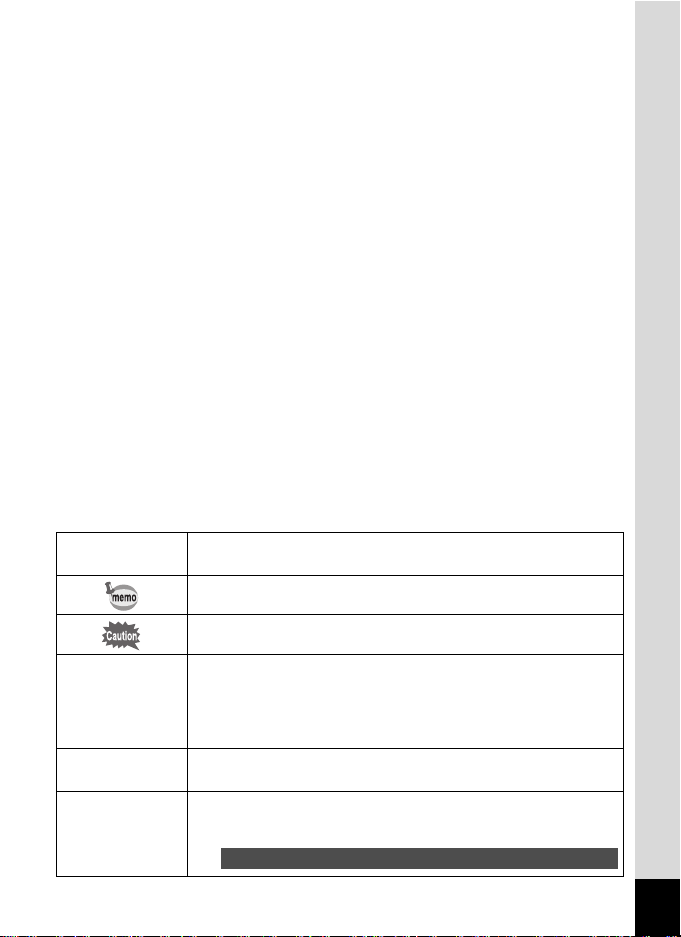
Il significato dei simboli utilizzati in questo Manuale Istruzioni è spiegato
qui di seguito.
1
Modo
Modo Q
A, R, A, C,
O, Y, q, <,
I, i, \, E, y,
P, >, D
indica la pagina di riferimento ove trovare una spiegazione per
la relativa operazione.
segnala informazioni che è utile conoscere.
indica precauzioni da prendere nell’uso della fotocamera.
Modalità per la ripresa di fotografie e per la registrazione di filmati
e file sonori. In questo manuale, la modalità utilizzata per scattare
le fotografie viene definita “Modo di ripresa delle fotografie”,
A
la modalità per registrare i filmati viene definita “Modo C”
e la modalità per registrare i file sonori è definita “Modo O”.
Modalità per rivedere le fotografie e per riprodurre i filmati e i file
sonori.
Le icone sopra al titolo mostrano le modalità di ripresa che
possono attivare la funzione.
Es.
Impostazione della nitidezza immagine (Nitidezza)
R Y
9
Page 12

Memo
10
Page 13
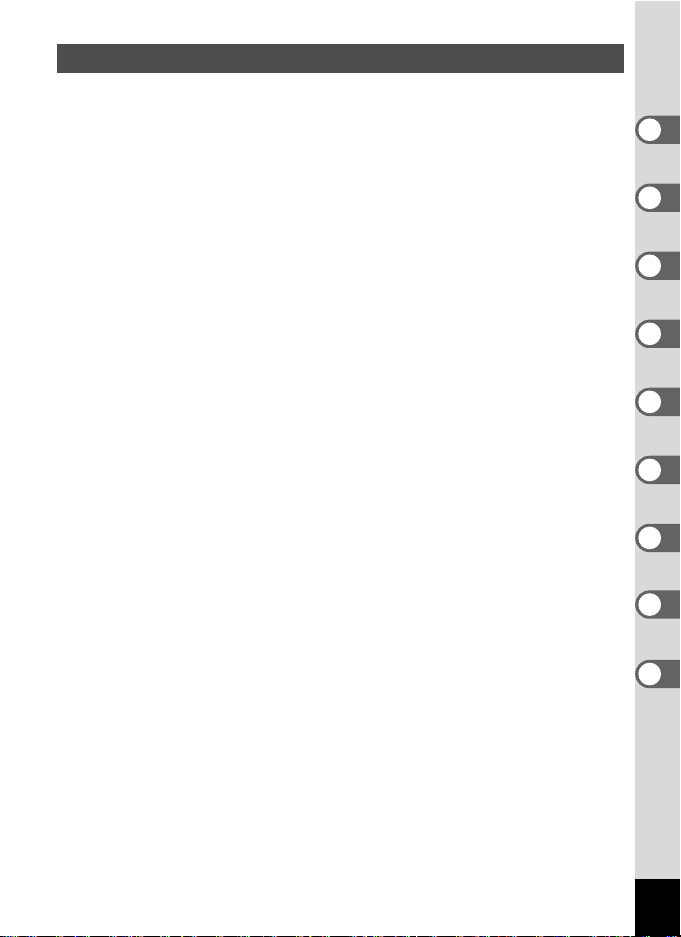
Sommario del presente Manuale Istruzioni
Il manuale istruzioni che state leggendo, si compone dei seguenti capitoli.
1 Preparazione alla ripresa––––––––––––––––––––––––––––––––––––––––
Questo capitolo spiega ciò che è necessario fare dopo l’acquisto della fotocamera e prima
di iniziare ad utilizzarla. Leggetelo con attenzione e attenetevi alle indicazioni fornite.
2 Avvio rapido ––––––––––––––––––––––––––––––––––––––––––––––––––
Questo capitolo spiega le procedure più semplici per fotografare e rivedere le immagini.
Seguitele se desiderate partire subito con le riprese o riprodurre immediatamente le immagini.
3 Procedure base –––––––––––––––––––––––––––––––––––––––––––––––
Questo capitolo si occupa delle operazioni che si eseguono più spesso, come le
funzioni dei pulsanti, e l’utilizzo dei menu. Per informazioni più complete, consultate
i rispettivi capitoli riportati di seguito.
4 La Ripresa––––––––––––––––––––––––––––––––––––––––––––––––––––
Questo capitolo spiega le diverse opzioni disponibili per la ripresa e le impostazioni
relative alle varie funzioni.
5 Riproduzione ed eliminazione delle immagini–––––––––––––––––––––––
Questo capitolo tratta la visione delle fotografie e dei filmati (sulla fotocamera o TV) e
l’eliminazione dei file immagine che non si desidera conservare.
6 Modifica e stampa delle immagini ––––––––––––––––––––––––––––––––
Questo capitolo spiega i vari modi di stampare le fotografie e di modificare le immagini
direttamente nella fotocamera. Consultare il Manuale di collegamento al computer
contenuto nel CD-ROM, in cui si trova anche il Manuale Istruzioni per le informazioni
su come salvare le immagini sul computer e installare ACDSee for PENTAX e
consultare le istruzioni della Guida di ACDSee for PENTAX per le informazioni su
come modificare e stampare le immagini con il computer.
7 Registrazione e riproduzione del sonoro–––––––––––––––––––––––––––
Questo capitolo spiega come registrare file audio oppure come aggiungere commenti
sonori (memo vocali) ad una immagine e come riascoltare i file audio.
8 Impostazioni ––––––––––––––––––––––––––––––––––––––––––––––––––
Questo capitolo si occupa di come impostare le funzioni correlate alla fotocamera.
9 Appendice––––––––––––––––––––––––––––––––––––––––––––––––––––
Questo capitolo tratta la risoluzione dei problemi e contiene l'elenco degli accessori
opzionali.
1
2
3
4
5
6
7
8
9
11
Page 14

Caratteristiche della fotocamera
Oltre alla semplice possibilità di scattare fotografie, la Optio E35 dispone di un’ampia
varietà di modalità di ripresa per adattarsi alle diverse situazioni. Questa sezione
descrive come ricavare il massimo dalle principali possibilità della vostra fotocamera.
La spiegazione del funzionamento vi consentirà di sfruttare a fondo la fotocamera.
Facile navigazione tra le funzioni di ripresa
e riproduzione!
L’impostazione intuitiva della Optio E35 consente un utilizzo semplice, col minimo
numero di pulsanti. Basta semplicemente scegliere l’icona adeguata per
selezionare la modalità di ripresa (p.49) e impostare i parametri ottimali in base
alla situazione, oppure selezionare la modalità di Riproduzione (p.91, p.108)
e sfruttare le varie possibilità di riproduzione e modifica. Con la palette dei modi
nella Modalità di ripresa potete scegliere tra 15 modi di ripresa. Catturare immagini
statiche, video e audio del vivace cucciolo di casa, un meraviglioso spettacolo di
fuochi d'artificio e altri momenti speciali.
Una guida sul monitor LCD vi mostra le funzioni disponibili in ogni modalità e vi
spiega come usarle. (p.54)
12
Lasciare alla fotocamera la scelta delle impostazioni ottimali.
Usate la modalità Verde per fotografare nel modo più semplice
con le impostazioni standard. (p.56)
Per mostrare la guida, premete il pulsante Verde mentre
è visualizzata la Palette dei modi. (p.54)
Page 15

Scegliete una cornice prima di fotografare!
La Optio E35 vi permette di scegliere una
cornice e visualizzarla sullo schermo prima
di scattare la foto, in modo che possiate
essere certi che la cornice si combini
perfettamente col soggetto. (p.59)
Per decorare le immagini con
la giusta cornice.
Stampa facilitata senza usare un computer!
Collegando la fotocamera a una stampante che supporta la funzione PictBridge
mediante un cavo USB/AV, è possibile stampare le immagini direttamente dalla
fotocamera. In alternativa, applicando l’inserto nell’apposita sede delle stampanti
Kodak EasyShare e collocandovi la fotocamera, chiunque può stampare le foto
soltanto premendo un pulsante.
Sono finiti i tempi in cui non riuscivate a stampare le vostre foto in casa per le
difficoltà legate all’utilizzo del computer!
Stampa facilitata senza usare un computer.
13
Page 16
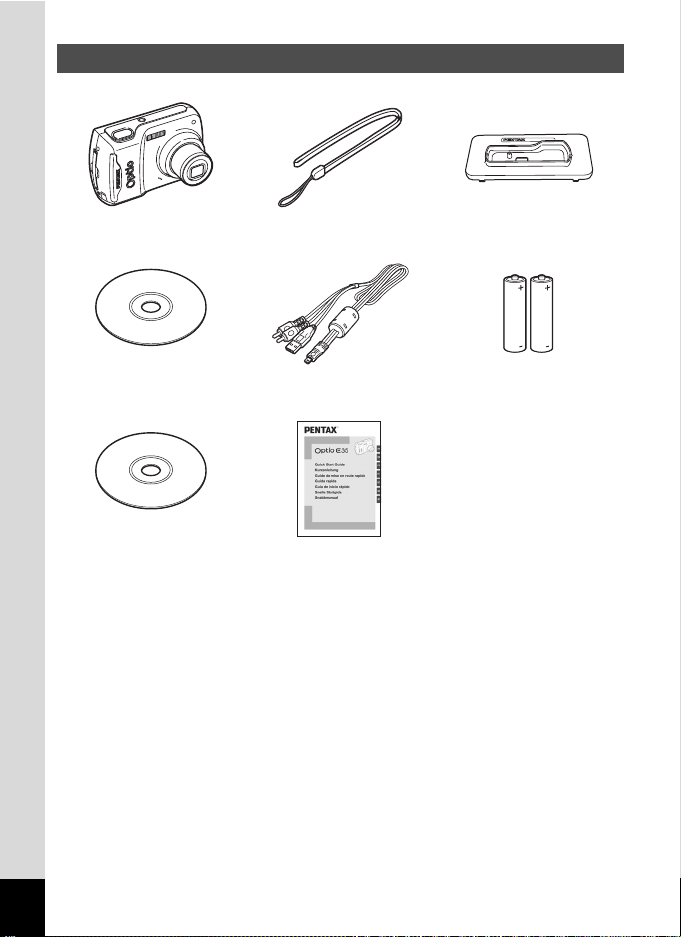
Il contenuto della confezione
Verificare che la fotocamera sia fornita con gli articoli seguenti.
Fotocamera
Optio E35
Software (CD-ROM)
S-SW70
Manuale Istruzioni (questo
manuale) / Manuale di
collegamento al computer
(CD-ROM)
Cinghia
O-ST62 (*)
Cavo USB/AV
I-UAV62 (*)
Guida rapida
Inserto EasyShare
O-DI62
Due batterie stilo
(AA) alcaline
Gli accessori contrassegnati con un asterisco (*) sono disponibili anche come opzionali.
Per un elenco di altri accessori opzionali fare riferimento a “Accessori opzionali” (p.144).
14
Page 17
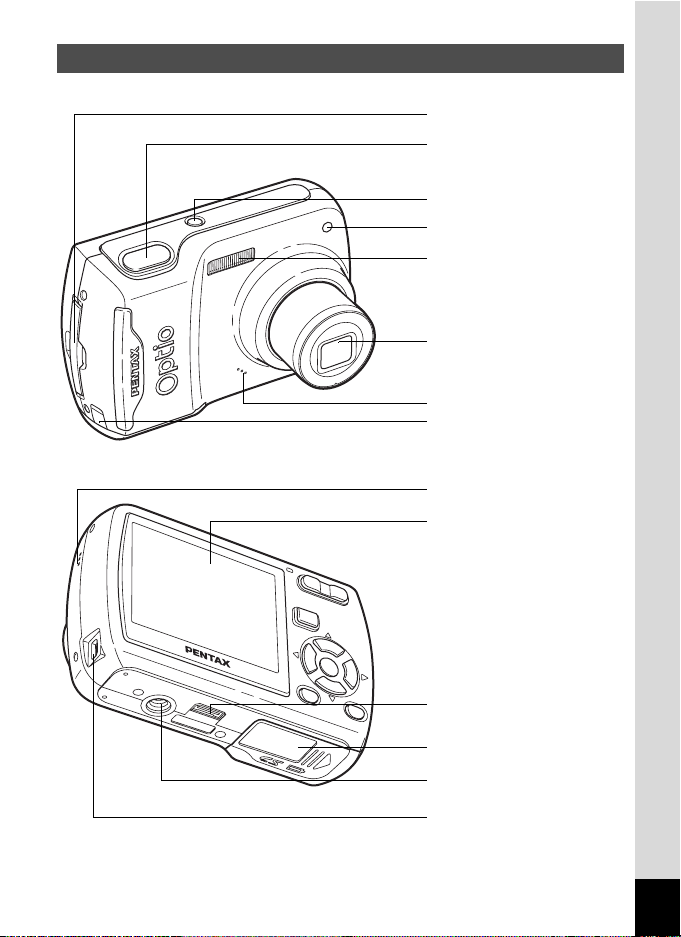
Nomenclatura
Frontale
Retro
Attacco cinghia
Pulsante di scatto
Interruttore di alimentazione
Spia autoscatto (rossa)
Flash
Obiettivo
Microfono
Sportellino per il cavo
dell’alimentazione esterna
Diffusore acustico
Monitor LCD
Terminale ImageLink
Sportellino batteria/card
Attacco per treppiede
Connettore USB/AV
15
Page 18

Comandi operativi
03/03/2007
14:25
+1.0
38
Interruttore di alimentazione
Pulsante di scatto
Comando Zoom/w/x/f/y
Pulsante Q
Selettore a 4-vie
Pulsante 4/W
Pulsante Verde/i
Pulsante 3
Fate riferimento a Funzioni attivabili a pulsante (p.40 - p.43) per
una spiegazione delle funzioni di ogni pulsante.
Indicazioni sul monitor
Visualizzazione normale nel modo di Ripresa delle fotografie
Il display mostra informazioni come i dati di ripresa.
1
2
3
4
38
6
7
8
9
10
16
5
+1.0
03/03/2007
14:25
11
12
Page 19

Modalità di ripresa (p.49)
F3.3
1/250
+1.0
38
400
ISO
03/03/2007
14:25
7
1
Modo flash (p.71)
2
Modalita drive (p.62, p.63)
3
Modo di messa a fuoco (p.69)
4
Icona rischio di mosso (p.68)
5
Icona zoom digitale (p.65)
6
Stato della memoria(p.30)
7
+ : Memoria interna
(senza scheda)
a : Scheda di memoria SD
r : La scheda è protetta
dalla scrittura
Visualizzazione completa nel modo di Ripresa delle fotografie
(Tutte le indicazioni vengono fornite qui a scopo esplicativo).
Capacità di memorizzazione delle
8
immagini rimanente
Indicatore batteria (p.22)
9
Cornice di messa a fuoco (p.36)
10
Compensazione VE (p.67)
11
Data e Ora (p.34)
12
38
7
M
400
ISO
1
1/250
F3.3
2
+1.0
03/03/2007
14:25
3
4
5
6
Velocità otturatore
1
Apertura
2
Pixel registr. (p.73)
3
Qualità (p.75)
4
* 1 e 2 appaiono quando il pulsante di scatto viene premuto a mezza corsa.
Bilanc. Bianco (p.76)
5
Sensibilità (p.79)
6
Data e ora (p.34)
7
17
Page 20

Visualizzazione completa nel modo di Riproduzione delle fotografie
F3.3
1/250
03/03/2007
100-0038
14:25
400
ISO
(Tutte le indicazioni vengono fornite qui a scopo esplicativo)
Il display mostra informazioni come i dati di ripresa. I dati da A1 a A10 sono
visualizzati selezionando [Display normale] o [Display pieno]. I dati da B1 a B6
compaiono soltanto selezionando [Display pieno]. (p.96)
A10
A1
100-0038
A2
A3
A4
A5
B1
7
M
B2
B3
400
ISO
B4
1/250
B5
F3.3
B6
Modo Riproduzione (p.53)
A1
Numero della cartella (p.134)
A2
Numero file
A3
Icona Proteggi (p.106)
A4
Indicatore batteria (p.22)
A5
Icona memo vocale (p.126)
A6
Stato della memoria(p.30)
A7
+ :
Memoria interna
(senza scheda)
a : Scheda di memoria SD
r : La scheda è protetta dalla
scrittura
In visualizzazione normale, A5 e A9 scompaiono se non vengono effettuate
operazioni per due secondi.
Indicazioni guida
Durante l’utilizzo, sul monitor LCD compare una guida ai pulsanti utilizzabili
in quella situazione.
I pulsanti sono indicati come mostrato sotto.
Selettore a 4-vie (2) 2 Comando Zoom
Selettore a 4-vie (3) 3
Selettore a 4-vie (4) 4 Pulsante di scatto
Selettore a 4-vie (5) 5
Pulsante 3
MENU
03/03/2007
14:25
Guida al selettore a 4-vie
A8
Data ed ora di ripresa (p.34)
A9
Icona tasti bloccati (p.56)
A10
Pixel registrati (p.73)
B1
Qualità (p.75)
B2
Bilanciamento del bianco (p.76)
B3
Sensibilità (p.79)
B4
Tempo di posa
B5
Diaframma
B6
Pulsante 4/W
Pulsante Verde/i |,
A6
A7
A8
A9
SHUTTER
OK
i
18
Page 21
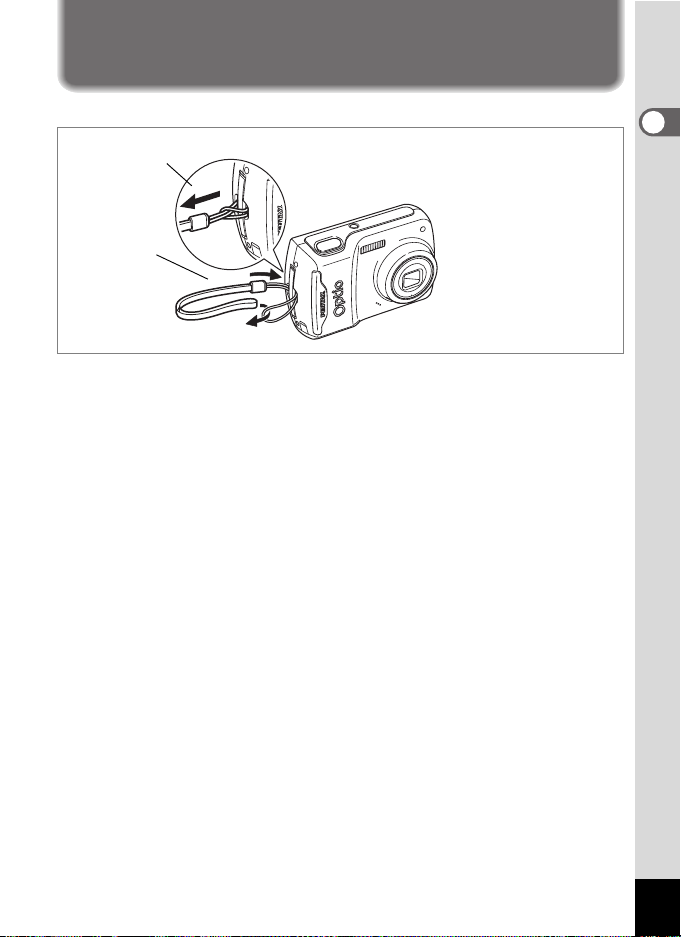
Preparazione alla ripresa
Montaggio della cinghia
Montate la cinghia (O-ST62) fornita con la fotocamera.
2
1
1 Fate passare l’estremità più stretta della cinghia attraverso
l’attacco.
2 Fate passare l’altro capo della cinghia attraverso l’asola
e tirate per stringere.
1
Preparazione alla ripresa
19
Page 22

Alimentazione della fotocamera
1
Preparazione alla ripresa
1
2
Installazione delle batterie
Inserite le batterie nella fotocamera. Usate due batterie stilo (AA) alcaline, al litio,
Ni-MH, nickel o nickel manganese.
1 Aprite lo sportellino dell’alloggiamento batteria/card.
Premete lo sportellino dal vano batteria/card in direzione di A e poi ruotate
lo sportellino in direzione di B.
2 Inserite le batterie, assicurandovi che i simboli (+) e (–) sulle
batterie corrispondano ai (+) e (–) all’interno del vano batterie.
3 Richiudete il coperchio del vano batteria/card e spingetelo
in sede per bloccarlo.
20
Page 23

•
Se intendete utilizzare la fotocamera per un tempo prolungato, si raccomanda
di alimentarla a rete tramite l’apposito kit adattatore K-AC62 (opzionale). (p.23)
• Le batterie stilo (AA) alcaline, al litio e al nickel manganese non sono
ricaricabili.
• A fotocamera accesa le batterie non vanno mai rimosse, né va aperto il
coperchio del vano batteria/card.
• Se la fotocamera rimane inutilizzata per lungo tempo, è opportuno riporla
priva delle batterie. In caso contrario si rischiano danni provocati
dall’eventuale perdita di liquido dalle batterie.
• Se le batterie sono state rimosse dalla fotocamera a lungo, alla prima
accensione dopo il loro reinserimento potrebbe apparire il messaggio
[Batterie esaurite]. Questo potrebbe capitare anche la prima volta che si
utilizza la fotocamera, ma non indica un malfunzionamento. Per ripristinare
la fotocamera, spegnetela, attendete un minuto e quindi riaccendetela.
Anche la data e l’ora potrebbero essere da reimpostare.
• Inserite le batterie correttamente. Se le batterie sono orientate in maniera
errata, si possono avere malfunzionamenti. Se le estremità delle batterie
appaiono sporche, pulirle prima di inserire le batterie nella fotocamera.
• Capacità di memorizzazione delle immagini, Autonomia in riproduzione
(a 23°C col monitor LCD acceso e batterie Cariche)
Numero di immagini registrabili e tempo di riproduzione delle batteria alcaline tipo AA.
Capacità di memorizzazione immagini*
200 immagini 310 min.
*1: La capacità di registrazione indica il numero approssimato di scatti rilevato nel corso
di prove secondo gli standard CIPA (monitor LCD acceso, flash impiegato nel 50% degli
scatti e temperatura di 23°C). Le prestazioni effettive possono variare in base alle
condizioni operative.
*2: Dati basati sulle verifiche effettuate in fabbrica.
1
Autonomia in riproduzione*
2
1
Preparazione alla ripresa
21
Page 24
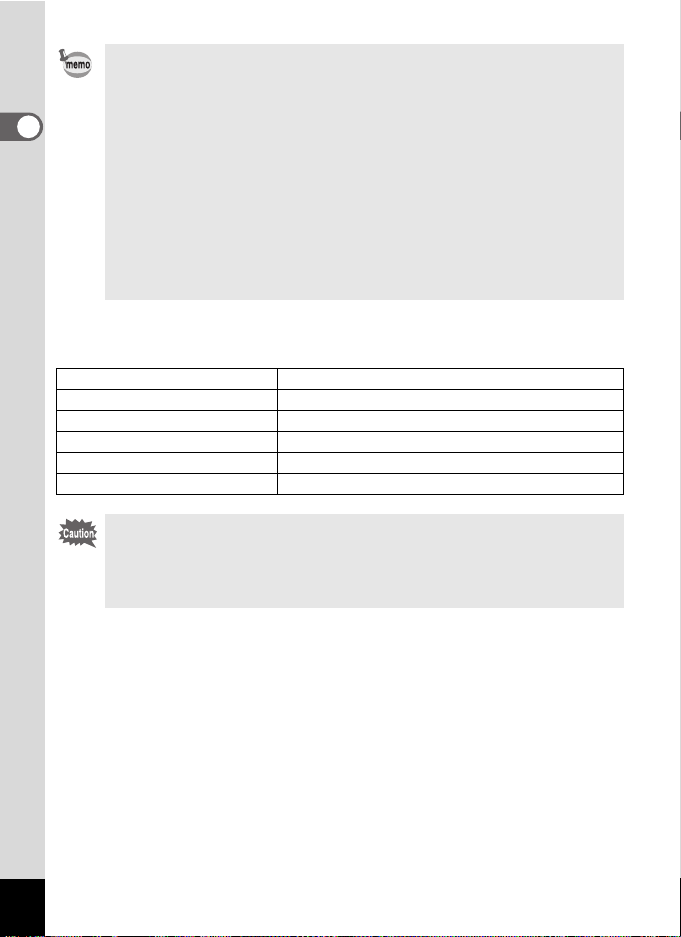
• In generale, le prestazioni delle batterie calano temporaneamente alle
basse temperature. Usando la fotocamera in climi freddi, portate con voi
batterie di scorta e tenetele calde proteggendole in una tasca o sotto gli
abiti. Anche se le prestazioni delle batterie si riducono alle basse
1
Preparazione alla ripresa
temperature, esse si ripristinano tornando a temperatura normale.
• Per le loro caratteristiche, le batterie AA alcaline possono non consentire
di sfruttare in pieno le possibilità della fotocamera e quindi sono consigliate
soltanto in casi di emergenza.
• Per le loro caratteristiche, le batterie AA alcaline e nickel manganese
possono non consentire di sfruttare in pieno le possibilità della fotocamera
alle basse temperature. Alle basse temperature si raccomanda l’impiego di
batterie a litio.
• Se intendete effettuare viaggi all’estero, visitare regioni fredde o scattare
un numero elevato di foto, fornitevi di batterie di scorta.
• Indicatore del livello di carica della batteria
É possibile verificare lo stato di carica delle batterie tramite il simbolo w
sul monitor LCD.
Visualizzazione a schermo Stato della batteria
(verde) Batterie cariche.
w
(verde) Batterie parzialmente cariche.
x
(giallo) Batterie quasi completamente scariche.
y
(rosso) Batterie completamente scariche.
z
[Batterie esaurite] Dopo questo messaggio, l’apparecchio si spegne.
Come conseguenza delle caratteristiche delle batterie AA nickel manganese,
con queste batterie lo stato di carica potrebbe non essere indicato
correttamente. Potrebbe essere visualizzato # anche con le batterie quasi
scariche. La fotocamera potrebbe anche spegnersi senza preavviso, anche
se viene visualizzato il simbolo #.
22
Page 25

Adattatore a rete
Cavo di collegamento a rete
6
Sportellino per il cavo dell’alimentazione esterna
1
Preparazione alla ripresa
4
5
Spinotto dell’adattatore a rete
3
2
Cavo per alimentazione
esterna
Presa DC
1
Adattatore per
alimentazione
esterna
Uso dell’adattatore a rete con una normale presa
di corrente
Nei casi di uso prolungato della fotocamera, o se intendete collegarla al computer,
si raccomanda di impiegare il kit adattatore a rete K-AC62 (opzionale).
1 Collegate lo spinotto dell’adattatore a rete alla presa DC
dell’adattatore per alimentazione esterna.
2 Assicuratevi che la fotocamera sia spenta ed aprite lo sportellino
del vano batteria/card.
Premete lo sportellino dal vano batteria/card in direzione di A e poi ruotate lo
sportellino in direzione di B.
3 Inserire l'adattatore CC nello scomparto batteria, facendo
attenzione che i simboli (+) e (-) sull'adattatore coincidano con
i simboli (+) e (-) all'interno dello scomparto.
4 Aprite lo sportellino per il cavo dell’alimentazione esterna,
fate passare il cavetto dell’adattatore attraverso l’apertura
e chiudete il vano batteria/card.
Fate scorrere lo sportellino in direzione opposta a A. Accertatevi che lo sportellino
abbia compiuto l’intero movimento e chiuda bene il vano batteria/card.
5
Inserite nell’adattatore la spina del cavo di collegamento a rete.
6 Collegate l’altra estremità del cavo ad una presa di corrente.
23
Page 26

1
Preparazione alla ripresa
• Prima di collegare o scollegare l’adattatore a rete, assicuratevi che la
fotocamera sia spenta.
• Assicuratevi che il cavo di collegamento a rete e il cavo di alimentazione
che collegano l’adattatore a rete alla fotocamera siano inseriti bene. I dati
potrebbero andare persi se uno di questi cavi dovesse scollegarsi durante
la registrazione dei dati.
• Usate l’adattatore a rete con la dovuta attenzione per prevenire il rischio di
incendio o scariche elettriche. Assicuratevi di leggere “UTILIZZO SICURO
DELLA FOTOCAMERA” (p.1) prima di usare l’adattatore a rete.
• Per l’impiego del kit adattatore a rete K-AC62, leggete con attenzione il
manuale istruzioni che lo accompagna.
24
Page 27

Inserimento della scheda di memoria SD
Vano scheda di
memoria SD
1
2
Scheda di
memoria SD
Questa fotocamera utilizza una scheda di memoria SD o SDHC (di seguito
verranno chiamate entrambe schede di memoria SD). Le immagini e i file audio
vengono salvati sulla scheda di memoria SD se una scheda è inserita nella fotocamera. In assenza di scheda di memoria, i dati vengono salvati nella memoria
interna. (p.30)
• Prima di impiegare una scheda di memoria SD nuova o precedentemente
utilizzata in un altro apparecchio è necessario formattarla con questa
fotocamera. Al riguardo, consultate “Formattazione della scheda di
memoria SD o della memoria interna” (p.127).
• Assicuratevi che la fotocamera sia spenta prima di inserire o rimuovere
la scheda di memoria SD.
Il numero di fotografie memorizzabili dipende dalla capacità della scheda
di memoria SD e dalle impostazioni relative alla risoluzione e alla qualità
dell’immagine. (p.28)
Copia di sicurezza dei dati
In caso di malfunzionamento, la fotocamera potrebbe non essere in grado di accedere ai
dati nella memoria interna. Prendete l’abitudine di effettuare copie di sicurezza dei dati
importanti su un computer o altro dispositivo.
1
Preparazione alla ripresa
25
Page 28

1 Aprite lo sportellino dell’alloggiamento batteria/card.
Premete lo sportellino dal vano batteria/card in direzione di A e poi ruotate lo
sportellino in direzione di B.
2 Inserite la scheda di memoria SD nell’apposito vano in modo
1
Preparazione alla ripresa
che l’etichetta sia rivolta verso il monitor LCD.
Premete la scheda fino a sentire uno scatto. Se la scheda non è inserita a fondo,
non sarà possibile registrare immagini e suono.
3 Richiudete il coperchio del vano batteria/card e spingetelo
in sede per bloccarlo.
Rimozione della scheda di memoria SD
1 Aprite lo sportellino dell’alloggiamento batteria/card.
2 Premete la scheda di memoria SD per attivarne l’espulsione
dal vano.
Estraete la scheda.
26
Page 29

Precauzioni nell’utilizzo di schede di memoria SD
•
La scheda di memoria SD è dotata di
protezione dalla scrittura. Impostando
l’interruttore su LOCK si proteggono i dati
memorizzati inibendo la scrittura di nuovi
dati, la cancellazione di quelli esistenti
e la formattazione della scheda.
Quando la scheda è protetta dalla scrittura
il simbolo
• La scheda di memoria SD può surriscaldarsi: rimuovendola subito dopo
l’utilizzo della fotocamera è quindi necessario prendere le dovute precauzioni.
• Non estraete la scheda di memoria SD e non spegnete la fotocamera mentre
è in corso il salvataggio dei dati, la riproduzione di immagini o suoni o il loro
trasferimento al computer tramite cavo USB/AV, in quanto ciò potrebbe
provocare perdita di dati e danni alla scheda.
• Non piegate la scheda di memoria SD e non sottoponetela a forti colpi.
Proteggetela dall’acqua e conservatela al riparo da temperature elevate.
• Non rimuovete la scheda di memoria SD durante la formattazione perché
questo può danneggiare la scheda rendendola inutilizzabile.
• Nelle circostanze che seguono, i dati presenti sulla scheda di memoria SD
potrebbero venire cancellati. PENTAX non riconosce alcuna responsabilità
per la perdita di dati
(1) quando la scheda di memoria SD viene utilizzata in maniera impropria
(2) quando la scheda di memoria SD viene esposta ad elettricità statica
(3) quando la card è rimasta inutilizzata per un periodo prolungato.
(4) quando la scheda viene estratta o le batterie rimosse mentre è in corso
•
La scheda di memoria SD ha una durata di esercizio limitata nel tempo. Se rimane
inutilizzata a lungo, i dati in essa contenuti possono diventare illeggibili. Copiate
regolarmente sul computer le immagini che desiderate conservare.
• Evitate di utilizzare o riporre la scheda in ambienti soggetti ad elettricità
statica o interferenze elettriche.
•
Evitate di utilizzare o riporre la scheda alla luce diretta del sole o dove possa essere
soggetta a forti sbalzi di temperatura e conseguente formazione di condensa.
• Usando una scheda di memoria SD con bassa velocità di registrazione,
la registrazione di filmati potrebbe interrompersi anche se c’è un adeguato
spazio in memoria, oppure la ripresa e la riproduzione possono richiedere
un tempo più lungo del previsto.
• Per informazioni sulle schede di memoria SD compatibili, visitate il sito web
PENTAX o contattate il più vicino Centro Assistenza PENTAX.
r
compare sul monitor LCD.
dall’utente.
o interferenze elettriche.
la registrazione o l’accesso ai dati.
Sicura di protezione
1
Preparazione alla ripresa
27
Page 30

Numero di pixel registrati e livello di qualità delle fotografie
Scegliete il numero di pixel (risoluzione) e la qualità (fattore di compressione)
delle fotografie in base all’uso che se ne intende fare.
1
Qualità più elevata e maggiore numero di pixel registrati producono immagini più
Preparazione alla ripresa
dettagliate, ma il conseguente aumento nel volume dei dati riduce il numero totale
delle foto che si possono scattare (memorizzabili nella memoria interna o nella
scheda di memoria SD).
La qualità dell’immagine ripresa o della fotografia stampata dipende anche dal
livello di qualità, dalla compensazione dell’esposizione, dalla risoluzione della
stampante e da diversi altri fattori, per cui non occorre selezionare una risoluzione
superiore a quella adeguata. Come indicazione di massima, i (1600×1200)
è sufficiente per la stampa di fotografie in formato cartolina. Per le impostazioni
più adeguate in base all’uso fate riferimento alla seguente tabella.
Risoluzioni appropriate in base all’uso
Pixel registrati Uso
a 3072×2304
f 2592×1944
g 2304×1728
h 2048×1536
i 1600×1200
l 1024× 768
m 640× 480
L’impostazione predefinita è a (3072×2304).
Qualità appropriata in base all’uso
Ottimo
C
Migliore
D
Buono
E
L’impostazione predefinita è D (Migliore).
Scegliete il numero di pixel registrati e il livello di qualità delle fotografie sul menu
[A Param. cattura].
Scelta del livello di risoluzione 1p.73
Selezione del livello di qualità 1p.75
Per stampare fotografie di alta qualità, immagini in formato A4
(21x29,7cm) o per ritoccare le immagini sul PC.
Per stampe di formato cartolina.
Maggiore
Per la pubblicazione in siti web o allegati di posta elettronica.
Minimo fattore di compressione. Indicato per stampe
fotografiche.
Fattore di compressione standard. Indicato per la visione su uno
schermo da computer.
Massimo fattore di compressione. Indicato per pubblicazione in
siti web e allegati di posta elettronica.
28
Page 31

Pixel registrati, qualità e capacità di memorizzazione delle immagini
(Quantità indicative di immagini)
C (Ottima) D (Migliore) E (Buona)
Memoria
interna
3072×2304
a
f
2592×1944
g
2304×1728
h
2048×1536
i
1600×1200
l
1024× 768
m
640× 480
•
I dati riportati in tabella possono variare in base a soggetto, condizioni e modalità di
2 immagini 34 immagini 5 immagini 67 immagini 8 immagini 101 immagini
3 immagini 48 immagini 7 immagini 93 immagini 11 immagini 135 immagini
4 immagini 60 immagini 10 immagini 121 immagini 15 immagini 174 immagini
6 immagini 75 immagini 13 immagini 152 immagini 19 immagini 222 immagini
10 immagini 121 immagini 18 immagini 203 immagini 27 immagini 306 immagini
21 immagini 244 immagini 37 immagini 408 immagini 48 immagini 533 immagini
44 immagini 490 immagini 70 immagini 767 immagini 94 immagini
128 MB
Memoria
interna
128 MB
Memoria
interna
128 MB
1023 immagini
ripresa, scheda di memoria SD, ecc.
Pixel registrati per i filmati
Scegliere i pixel registrati secondo il modo di utilizzo previsto per i filmati
realizzati.
Maggiore è il numero di pixel registrati, più chiari risultano i dettagli, ma più
grande è la dimensione del file.
Scegliere il numero appropriato di pixel registrati in [Filmati] nel menu [A Param.
Cattura].
Selezione dei pixel registrati per i filmati 1p.89
Risoluzioni appropriate in base all’uso
(640×480) Adatta per la visualizzazione sul televisore o sullo schermo del computer.
m
(320×240) Adatta per la pubblicazione su un sito web o come allegato a un'e-mail.
D
L’impostazione predefinita è m (640×480).
Pixel registrati, cadenza scatti e durata della registrazione
Memoria
interna
m 640×480 13 sec.
D 320×240 27 sec.
Questi dati si basano su condizioni di ripresa standard PENTAX e possono
•
variare in conseguenza di soggetto, condizioni di ripresa e scheda SD impiegata.
(Durata di registrazione approssimata)
Filmati Suono
128 MB
2 min.
26 sec.
4 min
52 sec
Memoria
interna
17 min
19 sec.
128 MB
3 ora
5 min.
44 sec.
1
Preparazione alla ripresa
29
Page 32

Accensione e spegnimento
03/ 03 /2 007
14: 25
38
dell’apparecchio
1
Preparazione alla ripresa
Interruttore di
alimentazione
1 Premete l’interruttore di alimentazione.
Si accendono la fotocamera e il monitor LCD.
All’accensione, la chiusura di protezione dell’obiettivo si apre e l’obiettivo si estende.
Se accendendo l’apparecchio compare la schermata di selezione della lingua
o quella di regolazione della data, seguite la procedura a p.32 per impostare
la lingua e/o la data e l’ora correnti.
2 Premete di nuovo l’interruttore di alimentazione.
Il monitor LCD si spegne, l'obiettivo si chiude e la fotocamera si spegne.
La Ripresa 1p.55
Controllo della scheda di memoria
La scheda di memoria viene controllata automaticamente all’accensione della fotocamera.
Il simbolo + appare sul monitor LCD in assenza di
scheda di memoria SD nella fotocamera. In questo
caso le immagini e i file sonori vengono registrati
nella memoria interna.
Se la scheda SD è protetta dalla scrittura, appare
r invece di a. Se l’interruttore di protezione è in
posizione di blocco non è possibile registrare
immagini e suoni.
Se le batterie sono state rimosse dalla fotocamera a lungo, alla prima accensione dopo il loro
reinserimento potrebbe apparire il messaggio [Batterie esaurite]. Questo potrebbe capitare
anche la prima volta che si utilizza la fotocamera, ma non indica un malfunzionamento. Per
ripristinare la fotocamera, spegnetela, attendete un minuto e quindi riaccendetela. Anche la data
e l’ora potrebbero essere da reimpostare. Nel caso seguite la procedura illustrata a p.34.
Stato della memoria
38
03/03/2007
14:25
30
Page 33

Interruttore di
alimentazione
Pulsante Q
Modalità di sola riproduzione
La modalità di sola riproduzione è una modalità riservata esclusivamente alla
riproduzione con obiettivo chiuso.
Usate questa modalità quando volete soltanto riprodurre immagini o file sonori,
senza fotografare. Premendo il pulsante di scatto non si attiva il modo A.
1 Premete l’interruttore di alimentazione mentre tenete premuto
il pulsante Q.
Il monitor LCD si accende con l’obiettivo chiuso e la fotocamera si accende
in modalità di sola riproduzione.
• Per passare dalla modalità di sola riproduzione al modo A, spegnete
la fotocamera e riaccendetela.
• In modalità di ripresa, premete il pulsante Q per almeno due secondi.
La fotocamera passa in modalità di riproduzione e l’obiettivo si chiude.
Questa modalità differisce da quella di sola riproduzione, dato che
premendo di nuovo il pulsante Q o il pulsante di scatto, la fotocamera si
riporta in modalità di ripresa.
Visione di fotografie 1p.38
1
Preparazione alla ripresa
31
Page 34

Impostazioni iniziali
Impostate la lingua, la data e l’ora dopo l’acquisto della fotocamera e prima
di iniziare a fotografare.
1
Preparazione alla ripresa
Quando si accende la fotocamere per la prima volta, appare la schermata
Language/ . Seguite le istruzioni “Impostazione della lingua” qui di seguito per
impostare la lingua e nella sezione “Impostazione di data e ora” (p.34) per
impostare la data e l’ora correnti.
Se compare la schermata di regolazione della data, consultate “Impostazione di
data e ora” (p.34).
Lingua, Data e Ora possono essere cambiate. Per le relative istruzioni consultate le
pagine qui riportate.
• Per cambiare la lingua, seguite la procedura “Cambio di lingua per il display”
(1p.133).
• Per cambiare la data e l’ora, seguite la procedura “Correzione di data e ora”
(1p.131).
Impostazione della lingua
1 Utilizzate il selettore a 4-vie (2345)
per scegliere la lingua di
visualizzazione.
2 Premete il pulsante 4.
Compare la schermata di regolazione della data.
Quindi impostate il formato della data, nonché
la data e l’ora correnti seguendo la procedura
indicata nella sezione “Impostazione di data e
ora” (p.34-35).
Interruttore di
alimentazione
Selettore a 4-vie
Pulsante 4
Pulsante 3
MENU
Annulla
OK
OK
32
Page 35

Se si seleziona accidentalmente un'altra lingua e si passa alla procedura
successiva, attenersi all'operazione seguente per impostare nuovamente la
lingua desiderata.
1 Premete una volta il pulsante 4.
2 Premete il pulsante 3.
3 Premete il selettore a 4-vie (5).
4 Utilizzate il selettore a 4-vie (23) per selezionare
[Language/ ].
5 Premete il selettore a 4-vie (5).
Appare la schermata Language/ .
6 Utilizzate il selettore a 4-vie (2345) per selezionare la
lingua.
7 Premete il pulsante 4.
Il menu [u Impostazioni] appare nella lingua selezionata.
La lingua è ora impostata secondo la vostra preferenza.
Data e ora vengono impostate in base alla lingua erroneamente impostata. Per impostare
la data e l’ora correnti seguite le istruzioni riportate in “Correzione di data e ora” (p.131).
1
Preparazione alla ripresa
33
Page 36

Impostazione di data e ora
Impostate data ed ora correnti e il formato di visualizzazione.
1 Premete il selettore a 4-vie (5).
1
Preparazione alla ripresa
La cornice si porta su [MM/GG/AA].
2
Utilizzate il selettore a 4-vie (23) per
selezionare il formato di visualizzazione.
Regolaz. Data
Formato data
Data
Ora
MENU
Annulla
MM GG AA
/ / 24h
01/01/2007
0:00
OK
OK
3 Premete il selettore a 4-vie (5).
La cornice si porta su [24h].
4 Utilizzate il selettore a 4-vie (23)
per selezionare [24h] (formato 24 ore)
o [12h] (formato 12 ore).
5 Premete il selettore a 4-vie (5).
La cornice ritorna su [Formato data].
6 Premete il selettore a 4-vie (3).
La cornice si porta su [Data].
7 Premete il selettore a 4-vie (5).
La cornice si porta sul mese.
8 Utilizzate il selettore a 4-vie (23)
per cambiare il mese.
Allo stesso modo cambiate il giorno e l’anno.
Quindi cambiate l’ora.
Selezionando [12h] al punto 4, l’impostazione
commuta am e pm in base all’ora.
Regolaz. Data
Formato data
Data
Ora
MENU
Annulla
Regolaz. Data
Formato data
Data
Ora
MENU
Annulla
Regolaz. Data
Formato data
Data
Ora
MENU
Annulla
MM GG AA
/ / 24h
01/01/2007
0:00
OK
MM GG AA
/ / 24h
01/01/2007
0:00
OK
MM GG AA
/ / 24h
01/01/2007
0:00
OK
OK
OK
OK
34
Page 37

9 Premete il pulsante 4.
La fotocamera ritorna in condizione di ripresa.
Lingua, Data e Ora possono essere cambiate. Per le relative istruzioni consultate
le pagine qui riportate.
• Per cambiare la lingua, seguite la procedura “Cambio di lingua per il display”
(1p.133).
• Per cambiare la data e l’ora, seguite la procedura “Correzione di data e ora”
(1p.131).
• Quando si preme il pulsante 3 nella schermata Language/ , la
lingua selezionata viene annullata e appare la schermata "Date
Adjustment" (Regolaz. Data) nella lingua predefinita (inglese). Per
impostare un'altra lingua, attenersi ai passi a p.133.
• Quando si preme il pulsante 3 nella schermata "Date Adjustment", la
fotocamera entra in modalità Scatto senza impostare la data e l'ora.
Riavviare la fotocamera per impostare la data e l'ora. Appare la schermata
Regolaz. Data. In alternativa, è possibile visualizzare la schermata Date
Adjustment dal menu [u Impostazioni]. (1p.133)
Premendo il pulsante 4 al punto 9, l’orologio della fotocamera viene
ripristinato su 00 secondi. Per impostare l’ora esatta, premete il pulsante 4
quando il segnale orario (TV, radio, ecc.) raggiunge 00 secondi.
Il formato di uscita video (NTSC/PAL) viene impostato automaticamente in funzione della
lingua selezionata in [Language/ ] sulla schermata Impostazioni iniziali (consultare la
tabella sottostante). È possibile modificare l'impostazione.(p.136)
Lingua
(Francese) PAL (Russo) PAL
(Tedesco) PAL (Coreano) NTSC
(Spagnolo) PAL (Cinese tradizionale) PAL
(Portoghese) PAL (Cinese semplificato) PAL
(Italiano) PAL (Giapponese) NTSC
(Svedese) PAL
Uscita
video
NTSC (Olandese) PAL
Lingua
Uscita
video
1
Preparazione alla ripresa
35
Page 38

Avvio rapido
03/ 03 /2 007
14: 25
38
Esecuzione di fotografie
Interruttore di alimentazione
Pulsante di scatto
2
Avvio rapido
Comando Zoom/w/x
Di seguito viene descritta la procedura standard per fotografare. Il flash si attiva
automaticamente in base alle condizioni di illuminazione.
1 Premete l’interruttore di
alimentazione.
La fotocamera si accende ed è pronta per
fotografare. In questo manuale, questa modalità è
definita modo di ripresa delle fotografie.
2 Controllate il soggetto e i dati di
ripresa sul monitor LCD.
La cornice AF al centro del monitor LCD indica la
zona in cui viene eseguita la messa a fuoco
automatica.
Per variare l’inquadratura azionate il comando Zoom/w/x verso sinistra
o verso destra.
x : aumenta l’ingrandimento del soggetto.
w : allarga l’area inquadrata dalla fotocamera
Cornice di messa a fuoco
3 Premete a metà corsa il pulsante di scatto.
Se il soggetto è a fuoco, la cornice AF sul monitor LCD diventa verde.
4 Premete a fondo il pulsante di scatto.
La ripresa viene eseguita.
L’immagine viene mostrata sul monitor LCD per un secondo (Revisione) e viene
salvata sulla scheda di memoria SD o nella memoria interna. (p.37)
Per passare alla modalità Verde, lasciando che la fotocamera imposti
automaticamente tutte le funzioni di ripresa, premete il pulsante Verde.
L'utilizzo della Mod. Verde è il modo più semplice per assicurare il buon esito
degli scatti.(p.56)
38
03/03/2007
14:25
36
Page 39

Uso del pulsante di scatto
Il pulsante di scatto ha un funzionamento a due stadi qui descritto.
Premere a metà corsa
Premendo a metà corsa il pulsante di scatto, la messa a fuoco e l’esposizione
vengono bloccate. Premendo a metà corsa il pulsante di scatto, sul monitor LCD
si accende la cornice AF di colore verde quando il soggetto risulta a fuoco. Se il
soggetto non è a fuoco la cornice si accende di colore rosso.
Premere a fondo
Premete a fondo il pulsante di scatto per eseguire la fotografia.
[Difficoltà di messa a fuoco]
La fotocamera potrebbe non riuscire a mettere a fuoco nelle condizioni riportate di
seguito. In questi casi, bloccate la messa a fuoco su un altro oggetto che si trovi
alla stessa distanza del soggetto (premendo a metà corsa il pulsante di scatto),
quindi puntate la fotocamera sul soggetto e premete a fondo il pulsante di scatto.
• Soggetti con limitato contrasto come un cielo azzurro o una parete bianca.
•
Ambienti o soggetti oscuri, o condizioni che ostacolino la riflessione della luce.
• Soggetti con linee orizzontali o trama molto fine.
• Soggetti in movimento rapido.
•
Quando l’immagine comprende un soggetto in primo piano ed uno sullo sfondo.
•
Soggetti con una forte luce riflessa o in forte controluce (sfondi troppo luminosi).
Visione immediata (revisione)
Immediatamente dopo la ripresa, l’immagine appare sul monitor LCD per
un secondo (Revisione). Il tempo di revisione può essere variato. (p.80)
Durante la revisione potete eliminare l’immagine premendo il pulsante
i.
2
Avvio rapido
37
Page 40

Avvio rapido
03/ 03 /2 007
14: 25
100-003 8
Visione di fotografie
Pulsante di scatto
2
Avvio rapido
Pulsante Q
Selettore a 4-vie
Visione delle immagini
1 Dopo aver scattato una foto, premete il
pulsante Q.
L’immagine viene visualizzata sul monitor LCD.
In questo manuale, questa modalità è definita Q
(Riproduzione). La visualizzazione di
un’immagine a pieno schermo in modalità Q
(modalità Q predefinita) viene definita
visualizzazione ad immagine singola.
Premete di nuovo il pulsante Q in modalità Q
o premete il pulsante di scatto a metà corsa per
passare alla modalità A.
Riproduzione di immagini precedenti o successive
1 Dopo aver scattato una foto, premete il pulsante Q.
L’immagine appare sul monitor LCD.
2 Utilizzate il selettore a 4-vie (45).
Appare l’immagine precedente o la successiva
Numero file
100-0038
03/03/2007
14:25
38
Page 41

Pulsante Q
OK
Ann ul la
1 0 0
0 0 3 8
O K
Tutte
Selettore a 4-vie
Pulsante 4
Pulsante 3
Pulsante i
Rotazione dell’immagine visualizzata
1 Dopo aver scattato una foto, premete il pulsante Q.
L’immagine appare sul monitor LCD.
2 Premete il selettore a 4-vie (3).
Appare la palette delle modalità di Riproduzione.
3
Utilizzate il selettore a 4-vie (
per selezionare
Appare la schermata di selezione della rotazione
(0°, 90° a destra, 90° a sinistra o 180°).
s
(Rotazione immagine).
4 Utilizzare il comando a quattro
posizioni (2345) per scegliere la
direzione di rotazione e premere il pulsante 4.
• Non è possibile ruotare i filmati.
• Le immagini protette possono essere ruotate per la visualizzazione,
ma non possono essere salvate in questo stato.
Per eliminare l’immagine visualizzata
Per visualizzare la schermata di eliminazione
premete il pulsante i mentre l’immagine è
visualizzata. Premete il selettore a 4-vie (2)
per selezionare [Elimina] e premete il pulsante 4.
(p.101)
2345
)
MENU
Annulla
Annulla OK
Elimina
Annulla
Tut te
Tut te
OK
OK
-
100
100-0038
0038
OK
OK
OK
2
Avvio rapido
39
Page 42

Procedure base
Funzioni attivabili a pulsante
A
B
C
3
Procedure base
A Modalità
A Interruttore di alimentazione
Spegne la fotocamera. (p.30)
B Pulsante di scatto
Nel modo di ripresa delle fotografie, premuto a metà corsa attiva la messa
a fuoco sul soggetto. (Ad esclusione delle modalità s e \) (p.36)
Premuto a fondo scatta la fotografia. (p.36)
Avvia e arresta la registrazione dei filmati in modalità C. (p.87)
Avvia e arresta la registrazione di file sonori in modalità O. (p.122)
C Comando Zoom/w/x/f/y
Varia l’area inquadrata dalla fotografia. (p.65)
D Pulsante Q
Passa alla modalità Q. (p.91)
D
E
F
G
H
40
Page 43

E Selettore a 4-vie
(2) : Cambia la modalità drive. (p.62, p.63)
(3) : Visualizza la palette dei modi di ripresa. (p.49)
(4) : Cambia la modalità flash. (p.71)
(5) : Cambia il modo di messa fuoco. (p.69)
(23):Regola \ in modalità \. (p.70)
F Pulsante 4/W
Cambia le informazioni visualizzate sul monitor LCD. (p.68)
G Pulsante Verde
Passa alla modalità Verde. (p.56)
Visualizza la guida della modalità di scatto selezionata sulla Palette Modalità
Cattura. (p.54)
H Pulsante 3
Visualizza il menu [A Param. cattura]. (p.44)
3
Procedure base
41
Page 44

3
Procedure base
Q Modalità
A Interruttore di alimentazione
Spegne la fotocamera. (p.30)
B Pulsante di scatto
Passa alla modalità A quando viene premuto a metà corsa. (p.91)
C Comando Zoom/f/y
Passa dalla visualizzazione ad immagine singola a quella a nove immagini
premendo f e alla visualizzazione per cartelle premendo di nuovo f.
Ritorna alla visualizzazione precedente premendo y. (p.92)
Ingrandisce l’immagine premendo y durante la visualizzazione ad immagine
singola. Ritorna alla visualizzazione precedente premendo f. (p.94)
Regola il volume durante la riproduzione di filmati o file sonori. (p.99, p.124)
D Pulsante Q
Passa al modo A. (p.91)
A
B
C
D
E
F
G
H
42
Page 45

E Selettore a 4-vie
(2):
(3):
(45) : Riproducono l’immagine o il file audio precedente o successivo
(2345) : Muove l’area visualizzata di una immagine ingrandita. (p.94)
Riproduce e mette in pausa un filmato o un file sonoro. (p.99, p.124)
Visualizza la palette dei modi di riproduzione. (p.54)
Interrompe la riproduzione di un filmato o un file sonoro. (p.99, p.124)
durante la visualizzazione ad immagine singola. (p.38)
Avanzano o riavvolgono di un fotogramma o riproducono
all’indietro un filmato durante la sua riproduzione. (p.99)
Avanzano, riavvolgono e portano alla posizione di indice durante
la riproduzione di file audio. (p.124)
Seleziona un’immagine nella visualizzazione a nove immagini
e una cartella nella visualizzazione per cartelle. (p.92)
F Pulsante 4/W
Cambia le informazioni visualizzate sul monitor LCD. (p.96)
Riporta la visualizzazione zoom o la visualizzazione a nove immagini alla
visualizzazione ad immagine singola. (p.92, p.94)
Passa alla visualizzazione a nove immagini della cartella selezionata durante
la visualizzazione per cartelle. (p.93)
G Pulsante Verde/i
Passa dalla visualizzazione ad immagine singola alla schermata Elimina. (p.101)
Passa dalla visualizzazione a nove immagini alla schermata Sel. e Elimina. (p.103)
Visualizza una guida alla funzione selezionata sulla palette dei modi di riproduzione.
(p.54)
H Pulsante 3
Visualizza il menu [H Impostazioni] durante la visualizzazione ad immagine
singola. (p.44)
Ritorna alla visualizzazione ad immagine singola durante la visualizzazione
della palette dei modi di riproduzione. (p.53)
Riporta la visualizzazione zoom o la visualizzazione a nove immagini alla
visualizzazione ad immagine singola. (p.92, p.94)
Passa alla visualizzazione a nove immagini della cartella selezionata durante
la visualizzazione per cartelle. (p.93)
3
Procedure base
43
Page 46

Impostazione delle funzioni della
38
03/ 03/200 7
14: 25
03/ 03/200 7
14: 25
100-003 8
38
03/ 03/200 7
14: 25
03/ 03/200 7
14: 25
100-003 8
fotocamera
Per cambiare le impostazioni della fotocamera, premete il pulsante 3 per
visualizzare il menu [A Param. cattura] o il menu [u Impostazioni]. I menu per la
riproduzione e la modifica delle immagini e dei file sonori sono visualizzati dalla
palette dei modi di riproduzione.
Impostazioni coi menu
Premendo il pulsante
Premendo il pulsante
3
Procedure base
3
in modalità A viene visualizzato il menu [AParam. cattura].
3
in modalità Q viene visualizzato il menu [HImpostazioni]
Durante la registrazione Durante la riproduzione
38
100-0038
.
Le impostazioni
sono inserite e
la fotocamera
ritorna in
modalità A
44
SHUTTER
Pressione a
metà corsa
Param. cattura
7
M
Pixel registr.
Qualità
Bilanc. bianco
AWB
Area AF
ISO
Sensibilità
AUTO
MENU
Esci
Param. cattura
7
M
Pixel registr.
Qualità
Bilanc. bianco
AWB
Area AF
ISO
Sensibilità
AUTO
MENU
Esci
03/03/2007
MENU
1/3
1/3
7
M
03/03/2007
14:25
MENU
38
14:25
Formatta
Suono
Schermo d'avvio
Regolaz. data
MENU
Esci
Formatta
Suono
Schermo d'avvio
Regolaz. data
MENU
Esci
OK
oppure
,
Impostazioni
03/03/2007
Impostazioni
03/03/2007
03/03/2007
MENU
1/3
Italiano
1/3
Italiano
100-0038
03/03/2007
14:25
Le impostazioni
sono inserite e
la fotocamera
ritorna in
modalità Q
14:25
Page 47

Durante l’utilizzo dei menu, sul monitor LCD compare una guida ai pulsanti
Exi t
Exi t
Can ce l
utilizzabili in quella situazione.
Es.) Per impostare [Qualità] nel menu [A Param. cattura].
1
Premete il pulsante
Appare il menu [A Param. cattura].
2 Premete il selettore a 4-vie (3).
La cornice di selezione si porta su [Pixel registr.].
3 Premete il selettore a 4-vie (3).
La cornice di selezione si porta su [Qualità].
3
nel modo A.
Param. cattura
7
M
Pixel registr.
Qualità
Bilanc. bianco
AWB
Area AF
ISO
Sensibilità
AUTO
MENU
Exit
Esci
Param. cattura
7
M
Pixel registr.
Qualità
Bilanc. bianco
AWB
Area AF
ISO
Sensibilità
AUTO
MENU
Exit
Esci
1/3
1/3
3
Procedure base
4 Premete il selettore a 4-vie (5).
Si apre un menu a tendina, con le voci che si
possono selezionare.
Il menu a tendina visualizza soltanto le voci
selezionabili in base alle impostazioni correnti.
5 Utilizzate il selettore a 4-vie (23)
per cambiare impostazione.
La qualità cambia ad ogni pressione del selettore a 4-vie (23).
Per istruzioni sul salvataggio delle impostazioni e l’annullamento delle modifiche
consultate la prossima pagina.
Param. cattura
7
M
Pixel registr.
Qualità
Bilanc. bianco
AWB
Area AF
ISO
Sensibilità
AUTO
MENU
Cancel
Annulla
1/3
OK
OKOKOK
45
Page 48

Come salvare l’impostazione ed iniziare a fotografare
6 Premete a metà corsa il pulsante di scatto.
L’impostazione viene salvata e la fotocamera ritorna in condizione di ripresa.
Premendo a fondo il pulsante di scatto, viene eseguita la ripresa.
Come salvare l’impostazione e dare inizio alla riproduzione
delle immagini
6 Premete il pulsante Q.
3
Procedure base
L’impostazione viene salvata e la fotocamera ritorna in condizione di riproduzione.
Come salvare l’impostazione e continuare nell’utilizzo dei menu
6 Premete il pulsante 4 o il selettore a 4-vie (4).
L’impostazione viene salvata e lo schermo ritorna al punto 3.
Come annullare i cambiamenti e continuare nell’utilizzo dei menu
6 Premete il pulsante 3.
I cambiamenti vengono annullati e lo schermo ritorna al punto 3.
La funzione del pulsante 3 varia in base alla schermata. Fate riferimento
alle indicazioni della guida a monitor.
Esci :Esce dal menu e ritorna alla schermata originale.
MENU
MENU
Annulla :Annulla la selezione corrente, esce dal menu e
MENU
:Ritorna al punto 3 con le impostazioni correnti
ritorna al punto 3.
46
Page 49

Lista Menu
Di seguito vengono visualizzate e descritte le voci che si possono impostare nei
menu. Fate riferimento all’elenco aggiuntivo delle impostazioni predefinite
nell’Appendice “Impostazioni predefinite” (p.140) per valutare se salvare o meno
le impostazioni allo spegnimento della fotocamera e se volete ripristinare le
impostazioni della fotocamera ai valori predefiniti.
Menu [A Param. cattura]
Questo menu mostra le funzioni relative alla ripresa di fotografie e filmati.
Voce Descrizione Pagina
Pixel registrati Per scegliere il numero di pixel registrati delle fotografie p.73
Qualità Per scegliere il livello di qualità delle immagini fisse p.75
Bilanc. bianco
Area AF Per cambiare l’area autofocus p.78
Sensibilità Per impostare la Sensibilità p.79
Compensaz. EV Per regolare la luminosità complessiva dell’immagine p.67
Pixel registrati Per scegliere il numero di pixel registrati dei filmati p.89
Filmati
Modalità colore Per scegliere una modalità colore per i filmati p.90
Zoom Digitale Per scegliere se utilizzare la funzione di zoom digitale p.66
Revisione Per impostare la durata di revisione dell’immagine p.80
Memoria
Nitidezza Per scegliere contorni netti o morbidi p.81
Saturazione Per impostare la saturazione del colore p.82
Contrasto Per impostare il livello di contrasto dell’immagine p.83
Stampa data
Per regolare il bilanciamento cromatico in funzione
del tipo di luce che illumina la scena
Per scegliere se salvare i valori impostati per le funzioni
di ripresa oppure ripristinare i valori predefiniti allo
spegnimento della fotocamera
Per scegliere se imprimere la data di scatto
sull'immagine durante la ripresa.
p.76
p.85
p.84
3
Procedure base
Usate la modalità Verde per fotografare nel modo più semplice con le
impostazioni standard, indipendentemente dalle impostazioni del menu
[A Param. cattura]. (p.56)
47
Page 50

Menu [u Impostazioni]
Voce Descrizione Pagina
Formatta
Suono
Schermo d’avvio Per impostare lo schermo d’avvio p.130
Regolaz. data
Language/
Nome cartella
3
Procedure base
Collegamento USB
Uscita video Per impostare il formato di uscita per l’apparecchio AV p.136
Spegnimento LCD
Spegn. autom.
Zoom veloce
Ripristina
Per formattare la scheda di memoria SD o la memoria interna
Per regolare il volume di riproduzione e impostare il suono
d’avvio, il suono di scatto, il suono dei pulsanti e il suono
dell’autoscatto
Per regolare la data, l’ora e i relativi formati di
visualizzazione
Per impostare la lingua dei menu e dei messaggi p.133
Per scegliere come assegnare i nomi alle cartelle
di archiviazione delle immagini e dei file audio
Per l'impostazione del collegamento con cavo USB/AV
(al PC o alla stampante)
Per impostare il tempo di attivazione della modalità di
risparmio energetico
Per impostare il tempo di attivazione dello spegnimento
automatico
Per ingrandire le immagini al massimo premendo una sola
volta y sul comando Zoom/f/y durante la riproduzione
delle immagini
Per ripristinare le impostazioni ai valori predefiniti,
ad eccezione di data e ora, lingua e uscita video
p.127
p.128
p.131
p.134
p.135
p.137
p.138
p.95
p.139
48
Page 51

1, 2
P a e s a g g i
OK
I s t r u z .
03/ 03 /2 007
38
14: 25
3
Come impostare la modalità di ripresa
La Optio E35 dispone di varie modalità di ripresa per fotografare o registrare
filmati e audio in situazioni differenti semplicemente scegliendo dalla palette
dei modi di ripresa il modo più adatto alla situazione.
1 Premete il selettore a 4-vie (3) nel modo A.
Compare la palette dei modi di ripresa.
2 Utilizzate il selettore a 4-vie (2345)
per scegliere un modo di ripresa.
Paesaggi
Paesaggi
Scegliete un modo di ripresa e premete il pulsante
Verde per visualizzare una guida al modo di
ripresa selezionato. (p.54)
MENU
Istruz.
Istruz.
OK
3 Premete il pulsante 4.
Il modo desiderato è selezionato e la fotocamera
ritorna alla modalità di ripresa.
03/03/2007
• Nelle modalità diverse da R, C e O, flash, modalità di messa a fuoco,
saturazione, contrasto, nitidezza, bilanciamento del bianco, ecc. sono
impostati automaticamente ai valori ottimali per ogni caso.
•
Alcune funzioni possono non essere disponibili o non essere completamente
funzionanti in base alla modalità di ripresa. Per maggiori dettagli, consultate
“Funzioni disponibili nelle varie modalità di ripresa” (p.143).
• La palette dei modi di ripresa non viene visualizzata premendo il selettore
a 4-vie (3) quando la messa a fuoco è impostata su \.
OK
OK
38
14:25
3
Procedure base
49
Page 52

Sono disponibili 15 modi di ripresa.
A R Programma
Modalità di ripresa base. Potete lasciare che la fotocamera imposti le funzioni
oppure scegliere personalmente varie funzioni. (p.55)
B A Notturne
Ideale per riprese notturne. Con questa modalità si
consiglia l’uso di un treppiede. Usate il flash se
desiderate includere persone nella fotografia. (p.58)
C C Filmati
3
Procedure base
Usate questo modo per registrare i filmati.
Contemporaneamente viene registrato anche il sonoro. (p.87)
D O Registrazione audio
Usate questo modo per registrare file audio. Prestate attenzione a non coprire
con la mano il microfono posto sotto l’obiettivo. (p.122)
E Y Aggiungi frame
Utilizzare questa modalità per scattare immagini con
frame. Il numero di pixel registrati è impostato su h
e il livello di qualità su D. (p.59).
F q Paesaggi
Usate questo modo per la fotografia di paesaggio.
La profondità di campo copre un’area molto ampia.
G < Fiori
50
Usate questo modo per fotografie di fiori con colori
brillanti e contorni morbidi.
Page 53

H I Ritratti
Usate questo modo per fotografare le persone.
Il vostro soggetto avrà un aspetto gradevole e sano.
I i Spiaggia/neve
Per catturare immagini con sfondi abbaglianti,
come alla spiaggia o sulle montagne innevate.
J \ Sport
Ideale la fotografia d’azione. La fotocamera
mantiene a fuoco il soggetto in movimento fino
alla pressione del pulsante di scatto.
K E Animale domestico
Ideale per scattare foto di animali domestici in
movimento. È possibile selezionare le impostazioni
secondo il colore del pelo dell'animale. (p.61)
L y Fuochi d’artificio
Usate questo modo per spettacolari riprese di fuochi
artificiali. Si consiglia l’uso di un treppiede perché
il tempo di posa è fisso su 4 sec. (p.58)
3
Procedure base
MP Tramonti
Per scattare bellissime fotografie del tramonto.
Questa modalità può essere utilizzata anche per
scattare fotografie dell'alba.
51
Page 54

N D Cibo
Usate questo modo per fotografare il cibo.
La saturazione accentuata garantisce un aspetto
brillante e vivace.
O S Autoritratti
Usate questo modo per fotografare voi stessi o per
essere inclusi nelle fotografie. La fotocamera regola
la messa a fuoco e il colore.
3
Procedure base
52
Page 55

Impostazione della modalità di riproduzione
03/ 03/200 7
14: 25
100-003 8
38
03/ 03/200 7
14: 25
OK
Ann ulla
Qu al it à
Istr uz.
Pr es ent az io ne
Ri di men si on a
OK
Istr uz.
Premete il selettore a 4-vie (3) in modalità di riproduzione per visualizzare la
palette dei modi di riproduzione.
Per visualizzare la funzione di riproduzione da usare basta semplicemente
scegliere un’icona col selettore a 4-vie (2345) e premere il pulsante 4.
100-0038
03/03/2007
14:25
MENU
Presentazione
OK
Istruz.OKOK
SHUTTER OK
MENU OKMENU
Pressione a metà corsa
03/03/2007
14:25
Chiude la Palette Modalità
Riproduzione e va in modalità A.
3
Procedure base
Ridimensiona
OK
Istruz.
38
7
M
OK
OK
Pixel registr.
Qualità
MENU
Annulla
Va alla schermata della funzione
di riproduzione selezionata.
53
Page 56

Palette dei modi di riproduzione
P a e s a g g i
OK
I s t r u z .
O K
P a e s a g g i
Voce Descrizione Pagina
Presentazione Per riprodurre in sequenza tutte le immagini registrate p.97
u
Ridimensiona
n
Ritaglio Per eliminare la parte indesiderata dell’immagine p.110
o
Copia
p
foto/suono
Rotazione
s
dell’immagine
Memo vocale Per aggiungere memo vocali alle fotografie p.125
\
Proteggi
Z
3
Procedure base
r
DPOF
Per cambiare i pixel registrati e la qualità delle immagini
Per copiare file di immagini e sonoro dalla memoria
interna alla scheda di memoria SD e viceversa
Per ruotare le fotografie p.39
Per proteggere immagini e file audio contro eliminazioni
accidentali
Per impostare i dati di stampa DPOF per le fotografie
Come consultare la guida alle modalità di ripresa e riproduzione
Selezionando una modalità sulla palette dei modi di ripresa o di riproduzione e
premendo il pulsante Verde viene visualizzata una spiegazione della modalità
selezionata.
1 Premete il selettore a 4-vie (3) nel modo A.
Compare la palette dei modi di ripresa.
Premete il selettore a 4-vie (3) nel modo Q per visualizzare la palette dei modi
di riproduzione.
2 Utilizzate il selettore a 4-vie (2345)
per scegliere un modo di ripresa.
Paesaggi
Paesaggi
p.108
p.111
p.106
p.113
3 Premete il pulsante Verde.
Appare una guida alla modalità di ripresa
selezionata.
4 Premete il pulsante 4.
La fotocamera ritorna alla modalità di ripresa
col modo selezionato.
Premete il pulsante Verde durante la visualizzazione della guida per ritornare
alla palette dei modi di ripresa o a quella dei modi di riproduzione.
54
MENU
Istruz.
Istruz.
Paesaggi
Paesaggi
Riprese di tipo
Paesaggi.
La fotocamera è
impostata con la
messa a fuoco
su infinito
OK
OK
OK
OK
OK
OK
Page 57

La ripresa
03/ 03 /2 007
38
14: 25
La Ripresa
1
3, 4
R
Per lasciare alla fotocamera la scelta
delle impostazioni ottimali (Programma)
Nella modalità R (Programma), la fotocamera imposta automaticamente tempo
di posa e diaframma per scattare le foto. Potete tuttavia scegliere altre funzioni
come il modo flash e la risoluzione.
1 Premete l’interruttore di alimentazione.
La fotocamera si accende ed è pronta per fotografare.
2 Impostate le funzioni desiderate.
Per maggiori dettagli sull’impostazione delle
funzioni fate riferimento a “Impostazione delle
funzioni di ripresa” (p.69 - p.84).
3 Premete a metà corsa il pulsante
di scatto.
Se il soggetto è a fuoco, la cornice AF sul monitor
LCD diventa verde.
4 Premete a fondo il pulsante di scatto.
La foto viene scattata.
Se è stata selezionata una modalità di ripresa diversa da R, selezionate
il modo R dalla palette dei modi di ripresa. (p.49)
38
03/03/2007
14:25
4
La ripresa
Esecuzione di fotografie 1p.36
55
Page 58

2, 3
3 8
1
Per fotografare in Modalità base (Mod. Verde)
In modalità Verde, potete fotografare nel modo più semplice con le impostazioni
standard*, indipendentemente dalle impostazioni del menu [A Param. cattura].
4
La ripresa
1
Premete il pulsante Verde nel modo A.
La fotocamera passa alla modalità Verde.
Premete di nuovo il pulsante Verde per ritornare
alla condizione precedente l’attivazione della
modalità Verde.
Icona tasti bloccati
2 Premete a metà corsa il pulsante
di scatto.
Se il soggetto è a fuoco, la cornice AF sul monitor
LCD diventa verde.
3 Premete a fondo il pulsante di scatto.
La ripresa viene eseguita.
• In modalità Verde non è possibile cambiare i dati visualizzati sul monitor
LCD premendo il pulsante 4/W.
• In modalità Verde non è possibile usare il menu [A Param. cattura] o la
palette dei modi di ripresa. Tentando di visualizzare il menu [A Param.
cattura] o la palette dei modi di ripresa, compare l’icona - (lucchetto).
• Passando alla modalità Q dalla modalità Verde, non è possibile
visualizzare il menu [H Impostazioni] premendo il pulsante 3.
Tentando di visualizzare il menu [H Impostazioni], compare l’icona (lucchetto).
• Quando la fotocamera viene spenta in modalità Verde, si accenderà di nuovo
in modalità Verde alla successiva pressione dell’interruttore di alimentazione.
A
38
38
56
Page 59

* Le impostazioni della modalità Verde sono mostrate qui sotto.
Modalità flash , (Auto)
Modalità drive 9 (Standard)
Messa a fuoco = (Standard)
Visualizzazione dati Standard
Pixel registrati a
Qualità D (Migliore)
Bilanc. bianco F (Automatico)
Area AF J (Multipla)
Sensibilità Auto
Compensaz. EV ±0.0
Zoom Digitale O (On)
Revisione 1 sec
Nitidezza G (Standard)
Saturazione G (Standard)
Contrasto G (Standard)
Stampa data P (Off)
4
La ripresa
57
Page 60

4, 5
1, 2
3
Per fotografare con luce scarsa
(Modalità Notturne/Fuochi d’artificio)
Potete scegliere impostazioni adeguate alla ripresa in luce ambiente debole,
4
come nel caso di riprese notturne.
La ripresa
Usate questo modo per fotografare scene notturne.
A
Usate questo modo per spettacolari immagini di fuochi d’artificio.
y
1 Premete il selettore a 4-vie (3) nel modo A.
Compare la palette dei modi di ripresa.
2 Utilizzate il selettore a 4-vie (2345) per selezionare A
(Notturne) o y (Fuochi d’artificio).
3 Premete il pulsante 4.
Il modo desiderato è selezionato e la fotocamera ritorna alla modalità di ripresa.
4 Premete a metà corsa il pulsante di scatto.
Se il soggetto è a fuoco, la cornice AF sul monitor LCD diventa verde.
5 Premete a fondo il pulsante di scatto.
La ripresa viene eseguita.
• Durante la ripresa di scene scure il tempo di posa risulta lungo.
• La funzione Scatti continui non è disponibile in modalità A e y.
• Per prevenire foto mosse usate un treppiede e l’autoscatto. (p.62)
• Nel modo y la sensibilità è impostata su 80, la messa a fuoco è regolata su
s
e il modo flash è su a. Inoltre il tempo di posa è impostato su 4 secondi,
il diaframma rimane aperto e la Compensazione VE non è disponibile.
A y
58
Page 61

5, 6
1, 2
3, 4
Y
Incorniciare le immagini (modalità Aggiungi frame)
In Y (modalità Aggiungi frame), è possibile scattare fotografie mediante i frame
memorizzati nella fotocamera. Sono disponibili tre frame già memorizzati
nell'unità.
1 Premere il comando a quattro posizioni (3) in modalità A.
Appare la Palette Modalità Cattura.
2 Utilizzare il comando a quattro
posizioni (2345) per selezionare
Y (Aggiungi frame).
3 Premere il pulsante4.
Il frame selezionato viene visualizzato come
singola immagine. È possibile scegliere un altro
frame mediante il comando a quattro posizioni
(45).
MENU
OK
OKOKOK
4 Premete il pulsante 4.
Il frame appare sullo schermo.
5 Premere il pulsante dell'otturatore a mezza corsa.
Il frame di messa a fuoco sul monitor LCD diventa verde se il soggetto è a fuoco.
6 Premere completamente il pulsante dell'otturatore.
La fotografia viene così scattata.
4
La ripresa
• Il numero di pixel registrati è impostato su h e il livello di qualità su D.
• La funzione Scatti continui non è disponibile in modalità Y.
59
Page 62

Come registrare una nuova cornice
Per passare alla schermata di registrazione di un frame, premere il pulsante
Verde nel passo 3. È possibile registrare i frame scaricati da Internet, ecc.
Quando si registra un nuovo frame, questo sostituisce uno dei tre frame
incorporati nella memoria. Prima di registrare un nuovo frame, copiarlo prima
nella scheda di memoria SD.
Quando una nuova cornice sulla scheda di memoria SD viene registrata nella
memoria interna, essa rimpiazza una delle cornici presenti nella memoria
interna. La cornice sostituita viene eliminata dalla memoria interna.
1 Nella schermata di selezione del frame, scegliere quello che si
desidera sostituire e premere il pulsante Verde.
4
La ripresa
Viene visualizzato un messaggio e appaiono i frame sulla scheda di memoria
SD che è possibile registrare nella memoria incorporata.
2 Utilizzare il comando a quattro posizioni (45) per scegliere il
frame che si desidera registrare e premere il pulsante 4.
Il frame viene registrato nella memoria incorporata al posto del frame
selezionato nel passo 1.
60
Page 63

6, 7
O K
03/ 03 /2 007
38
14: 25
1, 2, 4
3, 5
E F F (H G G)
Per fotografare gli animali domestici
(modo Animale domestico)
In E (modalità Animale domestico), la fotocamera tiene conto del colore del pelo
dell'animale per l'esposizione corretta. Scegliere l'icona appropriata in funzione
del colore del pelo (più vicina al nero o al bianco o a metà).
1 Premete il selettore a 4-vie (3) nel modo A.
Compare la palette dei modi di ripresa.
2 Utilizzate il selettore a 4-vie (2345) per selezionare E
(Animale domestico).
3 Premete il pulsante 4.
Appare la schermata di selezione dell’animale.
4 Utilizzate il selettore a 4-vie (23)
per selezionare E, F, F, H, G o G.
Scegliere un'icona (bianco, grigio o nero) la cui
tonalità corrisponde maggiormente a quella del
pelo dell'animale. Sono presenti due tipi di icona:
quella di un gatto e quella di un cane. La scelta fra
gatto e cane non influisce sul risultato finale. Scegliete quella che preferite.
5 Premete il pulsante 4.
Il modo Animale domestico è selezionato e la
fotocamera ritorna in condizione di ripresa.
OK
OK
OK
38
38
6 Premete a metà corsa il pulsante
di scatto.
Se il soggetto è a fuoco, la cornice AF sul monitor
LCD diventa verde.
7 Premete a fondo il pulsante di scatto.
La ripresa viene eseguita.
03/03/2007
14:25
14:25
4
La ripresa
61
Page 64

3, 4
M o d a l i t à d r i v e
A u t o s c a t to
OK
1, 2
2
A R A C Y q < I i \ E y P D >
Uso dell’autoscatto (Autoscatto)
In modalità autoscatto la fotografia viene eseguita dieci secondi oppure due
secondi dopo la pressione del pulsante di scatto.
4
Stabilizzate la fotocamera con un treppiede per fotografare con l’autoscatto.
La ripresa
Usate questo modo quando volete essere inclusi nella fotografia.
g
La fotografia viene scattata a circa dieci secondi dalla pressione del pulsante di scatto.
Usate questo modo per prevenire il movimento della fotocamera durante lo scatto.
Z
La foto viene scattata a circa due secondi dalla pressione del pulsante di scatto.
1 Premete il selettore a 4-vie (2) nel modo A.
2 Utilizzate il selettore a 4-vie (453)
per selezionare g o Z, quindi premete
il pulsante 4.
La fotocamera è pronta alla ripresa con l’autoscatto.
Modalità drive
Autoscatto
3 Premete a metà corsa il pulsante
di scatto.
Se il soggetto è a fuoco, la cornice AF sul monitor
LCD diventa verde.
4 Premete a fondo il pulsante di scatto.
La fotografia viene eseguita dopo dieci secondi oppure due secondi.
Se si muove l’apparecchio mentre la spia dell’autoscatto lampeggia
durante la ripresa di fotografie, la nitidezza dell’immagine potrebbe
risultarne compromessa.
• In modalità C, la registrazione partirà dopo dieci secondi (oppure due
secondi).
• Premete a metà corsa il pulsante di scatto mentre l’autoscatto è attivato per
interrompere il conto alla rovescia e premetelo a fondo per farlo ripartire.
• Z non può essere selezionato mentre la modalità predefinita è A.
Selezionate prima Z in un’altra modalità di ripresa e poi portate la modalità
su A.
62
OK
OK
Page 65

3, 4
M o d a l i t à d r i v e
S c a t t i c on t i n u i
OK
1, 2
2
R q < I i \ E P D >
Per scattare immagini in sequenza
In questa modalità, le fotografie vengono scattate in sequenza continua finché
dura la pressione sul pulsante di scatto.
1
f
Scatti
continui
Scatto 16
fotogrammi
Ogni volta che si scatta un’immagine, questa viene salvata in memoria
prima di riprendere l’immagine successiva. All’aumentare della qualità
dell’immagine aumenta anche l’intervallo fra gli scatti.
Premere una volta il pulsante di rilascio dell'otturatore per scattare 16
immagini consecutive in due secondi. Il numero di pixel registrati e
fissato su m.
1 Premete il selettore a 4-vie (2) nel modo A.
2
Utilizzate il selettore a 4-vie (45) per
selezionare 1 (Scatti continui) o f
(Scatto 16 fotogrammi), quindi premete
4
il pulsante
La fotocamera è pronta per scattare una serie
di immagini.
.
3 Premete a metà corsa il pulsante
di scatto.
Scatti continui: le foto vengono scattate continuamente
tenendo premuto il pulsante di rilascio
dell'otturatore.
Scatto 16 fotogrammi: premere una volta il pulsante di rilascio
dell'otturatore per scattare 16 immagini
consecutive in due secondi.
Modalità drive
Scatti continui
OK
4
La ripresa
OK
63
Page 66

4 Premete a fondo il pulsante di scatto.
Le fotografie vengono scattate in sequenza continua finché dura la pressione
sul pulsante di scatto.
• Il flash non si scarica nelle modalità Scatti continui e Scatto 16
fotogrammi.
• Scatti continui e Scatto 16 fotogrammi non sono disponibili in
modalità A, A, C, O, Y o y.
• Le fotografie scattate in modalità Scatto 16 fotogrammi vengono
stampate come foto singole con quattro righe di quattro foto.
• Nelle modalità Scatti continui e Scatto 16 fotogrammi, la messa a
fuoco, l’esposizione e il bilanciamento del bianco vengono
regolate nella prima immagine.
4
La ripresa
• In modalità Scatti continui, è possibile scattare fotografie finché la
scheda di memoria SD o la memoria integrata non è piena.
• L’intervallo per lo Scatti continui dipende dai pixel registrati e dalle
impostazioni del livello di qualità. Quanto più elevate è la qualità
dell’immagine, maggiore sarà l’intervallo tra gli scatti.
• Le fotografie scattate in modalità Scatto 16 fotogrammi vengono
visualizzate in modo differente a seconda dei dispositivi di
riproduzione.
• Questa fotocamera consente di riprodurre 16 immagini
consecutive come in un film. Anche le operazioni effettuabili
durante la riproduzione sono simili a quelli della riproduzione di
film. (p. 96)
• Le fotografie scattate in modalità Scatto 16 fotogrammi vengono
visualizzate su un PC come foto singole con quattro righe di
quattro foto.
64
Page 67

A R A C Y q < I i \ E P y D >
Uso dello zoom
Potete usare lo zoom per cambiare l’inquadratura.
1 Premete il comando Zoom/w/x nel
modo A.
x Teleobiettivo: ingrandisce il soggetto
w Grandangolare:
La barra dello zoom indica l’ingrandimento corrente.
Quando la funzione zoom digitale è impostata su
P (Off), è possibile fotografare con un fattore di
ingrandimento di x3 volte tramite lo zoom ottico.
Quando la funzione zoom digitale è impostata su
O (On), è possibile combinarlo con lo zoom ottico
per ingrandire il soggetto fino ad un massimo
equivalente a x12 volte.
allarga l’area fotografata
dalla fotocamera
1
Barra Zoom
Premete x
4
383838
La ripresa
383838
Zoom ottico Zoom digitale
• Per evitare di ottenere fotografie mosse agli ingrandimenti più elevati,
si raccomanda l’utilizzo di un treppiede.
• Le fotografie riprese con lo zoom digitale mostrano una grana superiore
a quelle scattate con lo zoom ottico.
65
Page 68

Impostazione dello zoom digitale
E x i t
L’impostazione predefinita per lo zoom digitale è O (On). Per riprendere
utilizzando soltanto lo zoom ottico, impostate lo zoom digitale su P (Off).
1 Premete il pulsante 3 nel modo A.
Appare il menu [A Param. cattura].
2 Utilizzate il selettore a 4-vie (23) per selezionare
[Zoom Digitale].
3 Utilizzate il selettore a 4-vie (45)
per selezionare O (On) o P (Off).
L’impostazione selezionata viene salvata.
4 Premete il pulsante 3.
4
La ripresa
L’impostazione è terminata e la fotocamera
ritorna in condizione di ripresa.
Salvataggio dell’Impostazione della funzione Zoom Digitale 1p.85
Param. cattura
0.0
Compensaz. EV
Filmati
Zoom Digitale
Revisione
QUICK
Memoria
MENU
Exit
Esci
2/3
66
Page 69

Exi t
1/3
E x i t
2, 3
1, 4
MENU
Param. cattura
7
M
Pixel registr.
Qualità
Bilanc. bianco
AWB
Area AF
ISO
Sensibilità
AUTO
MENU
Exit
Esci
R A C Y q < I i \ E P D >
Impostazione dell’esposizione (Compensaz. EV)
È possibile intervenire sulla luminosità complessiva dell’immagine.
Usate questa funzione per effettuare una sovra- o sottoesposizione intenzionale.
1
Premete il pulsante
Appare il menu [A Param. cattura].
2 Utilizzate il selettore a 4-vie (23)
per selezionare [Compensaz. EV].
3 Utilizzate il selettore a 4-vie (45)
per selezionare il valore EV.
3
nel modo A.
Param. cattura
0.0
Compensaz. EV
Filmati
Zoom Digitale
Revisione
QUICK
Memoria
MENU
Exit
Esci
2/3
0.0
Il valore EV selezionato viene salvato.
Per schiarire l’immagine, selezionate un valore positivo (+). Per scurire
l’immagine, selezionate un valore
negativo (–).
È possibile cambiare l’impostazione EV in un campo compreso tra –2,0 EV
e +2,0 EV in passi di 1/3 EV.
4 Premete il pulsante 3.
L’impostazione è terminata e la fotocamera ritorna in condizione di ripresa.
Salvataggio del valore di Compensaz. EV 1p.85
4
La ripresa
67
Page 70

Visualizzazione dei dati di ripresa in
03/ 03/200 7
14: 25
+1. 0
38
F3. 3
1/2 50
+1. 0
38
400
ISO
03/ 03/200 7
14: 25
modalità di Ripresa
Il display del monitor LCD cambia nella sequenza seguente ogni volta che si
preme il pulsante 4/W: Display normale, Display pieno, Nessuna icona.
Per dettagli sulle varie modalità di visualizzazione fate riferimento a “Indicazioni
sul monitor” (p.16).
S appare se il pulsante dell'otturatore viene premuto a mezza corsa quando
è probabile che si verifichi la vibrazione della fotocamera. Per prevenire foto
mosse usate un treppiede e l’autoscatto. (p.62)
Display normale
03/03/2007
14:25
OK
38
4
La ripresa
+1.0
68
OK
Display pieno
1/250
F3.3
+1.0
+1.0
Nessuna icona
ISO
03/03/2007
14:25
OK
7
38
M
400
Page 71

Impostazione delle funzioni di ripresa
M e s s a a fu o c o
Sta nd ar d
1
2
A R A d Y q < I i \ E P D >
Selezione del modo di messa a fuoco
Modo di messa a fuoco
Standard
=
Macro
q
Infinito
s
MF Consente di regolare manualmente la messa a fuoco.
\
Si utilizza quando la distanza del soggetto supera i 40cm.
Premendo il pulsante di scatto a metà corsa, la fotocamera
mette a fuoco il soggetto inquadrato dall’area AF.
Utilizzare questa modalità quando la distanza al soggetto è
compresa tra 15 e 60 cm circa. Premendo il pulsante di scatto
a metà corsa, la fotocamera mette a fuoco il soggetto
inquadrato dall’area AF.
Utilizzare questa modalità per inquadrare oggetti distanti. Il
flash viene impostato su a (flash disattivato).
1 Premete il selettore a 4-vie (5)
nel modo A.
Il modo di messa a fuoco cambia ad ogni
pressione del pulsante. È anche possibile
cambiare l’impostazione tramite il selettore a
4-vie (23).
2 Premete il pulsante 4.
Il modo di messa a fuoco viene salvato e la
fotocamera ritorna in condizione di ripresa.
• Nella modalità y, il modo di messa a fuoco è impostato su s.
• Nella modalità A, si può selezionare soltanto = e q.
Messa a fuoco manuale 1p.70
Salvataggio della modalità di messa a fuoco 1p.85
Messa a fuoco
Messa a fuoco
Standard
Standard
4
La ripresa
OK
OKOKOK
69
Page 72

Messa a fuoco manuale
M e s s a a fu o c o
M F
O K
2
3 8
O K
Di seguito viene descritta la procedura per la regolazione manuale della messa
a fuoco (\).
1 Premete il selettore a 4-vie (5)
nel modo A.
Messa a fuoco
Messa a fuoco
MF
MF
2 Premete il selettore a 4-vie (5)
per selezionare \ e premete il
pulsante 4.
La porzione centrale dell’immagine inquadrata
viene ingrandita fino a riempire lo schermo del
monitor LCD per agevolare la messa a fuoco.
3 Utilizzate il selettore 4-vie (23).
4
La ripresa
Sul monitor LCD viene visualizzata la scala \,
ad indicare la distanza approssimata del
soggetto. Usando la scala come guida, regolate la
messa a fuoco col selettore a 4-vie (23).
2 : aumenta la distanza di messa a fuoco
3 : riduce la distanza di messa a fuoco
4 Premete il pulsante 4.
La messa a fuoco viene impostata e la
Scala \
fotocamera ritorna in condizione di ripresa.
La posizione di messa a fuoco viene fissata
trascorsi cinque secondi da quando si rilascia
il selettore a 4-vie.
Una volta impostata la messa a fuoco, è possibile
premere nuovamente il dispositivo di controllo a
quattro vie (23) per visualizzare \ l'indicatore e
regolare nuovamente la messa a fuoco(23).
La modalità di ripresa e la modalità drive non possono essere cambiate
mentre si regola \.
33
2
1m1m1m
OK
OK
OK
38
38
OK
OK
OK
70
Page 73

A R A Y q < I i \ E P D >
A u t o
M o d a l i t
f l a s h
O K
Scelta del modo flash
Modi Flash
Auto
,
Flash disattivato
a
Flash attivato
b
Auto + Occhi rossi
c
Flash si+Occhi rossi
d
• Il flash non si attiva a(Flash disattivato) nelle modalità C o y, quando la
Modalità drive è impostata su 1o f, o quando la messa a fuoco è impostata
su s.
• Usando la funzione di riduzione degli occhi rossi, il flash emette un prelampo prima dell’emissione principale.
•Nel modo A è possibile selezionare soltanto , o a.
Il flash si attiva automaticamente in base alle condizioni di
luminosità del soggetto da riprendere.
Il flash non si attiva, indipendentemente dalla luminosità.
Usate questo modo per fotografare nei luoghi dove è
proibito fotografare col flash.
Il flash lampeggia a prescindere dalle condizioni di luce
del soggetto.
Questa modalità minimizza il fenomeno “occhi-rossi”, che
viene provocato dal riflesso del lampo negli occhi del
soggetto fotografato. Il flash si attiva automaticamente.
Questa modalità minimizza il fenomeno degli “occhi rossi”
provocato dal riflesso del lampo negli occhi del soggetto
fotografato. Il flash si attiva a prescindere dalle condizioni
di luce.
1 Premete il selettore a 4-vie (4)
nel modo A.
La modalità flash cambia ad ogni pressione del
pulsante. È anche possibile cambiare
l’impostazione tramite il selettore a 4-vie (23).
2 Premete il pulsante 4.
La fotocamera ritorna alla modalità di ripresa col
modo flash selezionato.
1
2
Modalità flash
Modalit
à flash
Auto
Auto
4
La ripresa
OK
OK
OK
71
Page 74

[Il fenomeno degli occhi rossi]
Fotografando col flash può succedere che gli occhi del soggetto appaiano rossi
nell’immagine. Questo fenomeno si verifica quando la luce del flash viene
riflessa negli occhi del soggetto. L’effetto può essere ridotto illuminando l’area
intorno al soggetto oppure avvicinandosi al soggetto e riducendo la focale dello
zoom. Anche impostando la modalità flash su
si+Occhi rossi) si ottiene una sensibile riduzione dell’effetto occhi rossi.
Salvataggio del modo flash 1p.85
c
(Auto+Occhi rossi) o d (Flash
4
La ripresa
72
Page 75

Exi t
1/3
2, 3, 4
5
1, 6
MENU
Param. cattura
7
M
Pixel registr.
Qualità
Bilanc. bianco
AWB
Area AF
ISO
Sensibilità
AUTO
MENU
Exit
Esci
R A q < I i \ E P y D >
Scelta del livello di risoluzione
Sono disponibili sette diversi livelli di risoluzione (pixel registrati) per le fotografie.
Con l’aumentare dei pixel registrati migliora il dettaglio dell’immagine stampata.
Dato che la qualità della stampa dipende anche dalla qualità dell’immagine,
dall’esposizione, dalla risoluzione della stampante e da altri fattori, non è
necessario selezionare un numero di pixel registrati superiore a quello richiesto.
i (1600×1200) è adeguato per stampe di formato cartolina. Aumentando i
pixel, l’immagine diventa più grande e quindi crescono le dimensioni del relativo
file. La quantità di dati varia anche in base all’impostazione della qualità (p.75).
Pixel registrati
Pixel registrati Uso
a3072×2304
f2592×1944
g2304×1728
h2048×1536
i1600×1200
l1024× 768
m 640× 480
Per stampare fotografie di alta qualità, immagini in formato A4
(21x29,7mm) o per ritoccare le immagini sul PC.
Per stampe di formato cartolina.
Maggiore
Per la pubblicazione in siti web o allegati di posta elettronica.
4
La ripresa
1 Premete il pulsante 3 nel modo A.
Appare il menu [A Param. cattura].
2
Utilizzate il selettore a 4-vie (23) per selezionare [Pixel registr.].
73
Page 76

3 Premete il selettore a 4-vie (5).
Can ce l
Viene visualizzato un menu a tendina.
4 Utilizzate il selettore a 4-vie (23) per
cambiare il numero dei pixel registrati.
5 Premete il pulsante 4.
L’impostazione dei pixel registrati viene salvata.
6 Premete il pulsante 3.
La fotocamera ritorna alla modalità di ripresa con l’impostazione corrente.
Quando la modalità di scatto è impostata su Y, il numero dei pixel registrati
è impostato su h.
Numero di pixel registrati e livello di qualità delle fotografie 1p.28
4
La ripresa
Param. cattura
7
M
Pixel registr.
Qualità
Bilanc. bianco
AWB
Area AF
ISO
Sensibilità
AUTO
MENU
Cancel
Annulla
1/3
7
5
4
3
2
1024
640
M
M
M
M
M
OK
OKOKOK
74
Page 77

Exi t
1/3
Can ce l
2, 3, 4
5
1, 6
MENU
Param. cattura
7
M
Pixel registr.
Qualità
Bilanc. bianco
AWB
Area AF
ISO
Sensibilità
AUTO
MENU
Exit
Esci
R A q < I i \ E P y D >
Selezione del livello di qualità
È possibile selezionare la qualità (fattore di compressione) dei file delle fotografie.
Un maggiore numero di stelle indica un minore fattore di compressione e
un’immagine più dettagliata, ma il file diventa più grande. Anche la risoluzione
influisce sulle dimensioni del file (p.73).
Qualità
C
Ottimo Minimo fattore di compressione. Indicato per stampe fotografiche.
D
E
Migliore
Buono
Fattore di compressione standard. Indicato per la visione su uno
schermo da computer.
Massimo fattore di compressione. Indicato per pubblicazione in siti
web e allegati di posta elettronica.
1 Premete il pulsante 3 nel modo A.
Appare il menu [A Param. cattura].
2
Utilizzate il selettore a 4-vie (23) per selezionare [Qualità].
3 Premete il selettore a 4-vie (5).
Viene visualizzato un menu a tendina.
4 Utilizzate il selettore a 4-vie (23)
per cambiare il livello di qualità.
5 Premete il pulsante 4.
L’impostazione della Qualità viene salvata.
6 Premete il pulsante 3.
Param. cattura
7
M
Pixel registr.
Qualità
Bilanc. bianco
AWB
Area AF
ISO
Sensibilità
AUTO
MENU
Cancel
Annulla
La fotocamera ritorna alla modalità di ripresa con l’impostazione corrente.
Quando la modalità di scatto è impostata su Y, il livello della qualità è
impostato su D.
1/3
OK
OKOKOK
4
La ripresa
Numero di pixel registrati e livello di qualità delle fotografie 1p.28
75
Page 78

Param. cattura
Exi t
Aut o
A n n u l l a
7
M
MENU
2, 3, 4
5
1, 6
Pixel registr.
Qualità
Bilanc. bianco
AWB
Area AF
ISO
Sensibilità
AUTO
MENU
Exit
Esci
R C Y
Per regolare manualmente il bilanciamento del bianco
Per una corretta resa dei colori, il bilanciamento del bianco deve essere regolato
in funzione del tipo di luce che illumina la scena.
4
Bilanciamento del bianco
La ripresa
Auto
F
Luce solare Per fotografare in esterni, al sole.
G
Ombra
H
Tungsteno
I
Fluorescente
J
Manuale
K
Impostare un altro bilanciamento del bianco se non si è soddisfatti del
bilanciamento di colore delle fotografie scattate con il bilanciamento del
bianco impostato su AWB (automatico).
La fotocamera regola automaticamente il bilanciamento del
bianco.
Utilizzare questa modalità quando si eseguono scatti all'esterno
in ombra.
Utilizzate questo modo per fotografare alla luce di lampadine ad
incandescenza.
Utilizzate questo modo per fotografare in luce fluorescente
(neon).
Utilizzate questa modalità quando desiderate regolare il
bilanciamento del bianco manualmente.
1/3
1 Premete il pulsante 3 nel modo A.
Appare il menu[A Param. cattura].
2
Utilizzate il selettore a 4-vie (23) per selezionare [Bilanc. bianco].
3 Premete il selettore a 4-vie (5).
Appare la schermata Bilanc. bianco.
4 Utilizzate il selettore a 4-vie (23)
per cambiare impostazione.
5 Premete il pulsante 4.
76
L’impostazione del bilanciamento del bianco
viene salvata.
Bilanc. bianco
Auto
Auto
MENU
Annulla
Annulla
OK
OKOKOK
Page 79

6 Premete il pulsante 3.
Can ce l
La fotocamera ritorna alla modalità di ripresa con l’impostazione corrente.
Fate riferimento a “Impostazione Manuale” (p.77) per istruzioni sulla
regolazione manuale del bilanciamento del bianco.
Salvataggio del bilanciamento del bianco 1p.85
Impostazione Manuale
Preparare in anticipo un foglio di carta bianco o materiale simile per la regolazione
del bilanciamento del bianco.
1 Nella schermata del bilanciamento del bianco, utilizzate
il selettore a 4-vie (23) per selezionare K (Manuale).
2 Puntare la fotocamera sul foglio di
carta bianco o di materiale simile per
Bilanc. bianco
la regolazione del bianco in modo che
rientri nel frame al centro del monitor
LCD.
3 Premete a fondo il pulsante di scatto.
Il bilanciamento del bianco viene eseguito.
MENU
SHUTTER
Cancel
Annulla
Regolare
OK
OKOKOK
4 Premete il pulsante 4.
L’impostazione viene salvata e lo schermo ritorna al menu [A Param. cattura].
5 Premete il pulsante 3.
La fotocamera ritorna in condizione di ripresa.
4
La ripresa
77
Page 80

Exi t
MENU
2, 3, 4
5
1, 6
R A Y q < I i P D >
Cambiare l’Area AF
È possibile cambiare l’area di messa a fuoco (Area AF).
Area AF
4
La ripresa
J
Multipla Area normale
Spot L’area di lettura dell’autofocus diventa più ristretta.
K
1 Premete il pulsante 3 nel modo A.
Appare il menu [A Param. cattura].
2 Utilizzate il selettore a 4-vie (23)
per selezionare [Area AF].
3 Premete il selettore a 4-vie (5).
Viene visualizzato un menu a tendina.
4 Utilizzate il selettore a 4-vie (23)
per cambiare impostazione.
5 Premete il pulsante 4.
L’impostazione dell’area AF viene salvata.
6 Premete il pulsante 3.
La fotocamera ritorna alla modalità di ripresa con l’impostazione corrente.
Param. cattura
7
M
Pixel registr.
Qualità
Bilanc. bianco
AWB
Area AF
ISO
Sensibilità
AUTO
MENU
Exit
Esci
Param. cattura
7
M
Pixel registr
Qualità
Bilanc. bianco
AWB
Area AF
ISO
Sensibilità
AUTO
MENU
Annulla
1/3
1/3
OK
OK
78
Page 81

Exi t
1/3
2, 3, 4
5
1, 6
MENU
Param. cattura
7
M
Pixel registr.
Qualità
Bilanc. bianco
AWB
Area AF
ISO
Sensibilità
AUTO
MENU
Exit
Esci
R A C Y q < I i \ E P D >
Impostazione della sensibilità
E’ possibile regolare la sensibilità ISO in funzione delle condizioni di luminosità
della scena.
Sensibilità
Auto La sensibilità viene regolata automaticamente da 80 a 320.
80
•
Ad una sensibilità inferiore corrisponde un’immagine con meno disturbi. Il
160
320
400
tempo di posa potrebbe però risultare troppo lento in condizioni di luce scarsa.
• A sensibilità maggiori corrispondono tempi di posa più rapidi, utili per
prevenire foto mosse in condizioni di luce scarsa, ma l’immagine
potrebbe presentare disturbi.
1 Premete il pulsante 3 nel modo A.
Appare il menu[A Param. cattura].
2 Utilizzate il selettore a 4-vie (23) per selezionare
[Sensibilità].
3 Premete il selettore a 4-vie (5).
Viene visualizzato un menu a tendina.
4 Utilizzate il selettore a 4-vie (23)
per cambiare la sensibilità.
5 Premete il pulsante 4.
L’impostazione della sensibilità viene salvata.
Param. cattura
7
M
Pixel registr
Qualità
Bilanc. bianco
AWB
Area AF
ISO
Sensibilità
AUTO
MENU
Annulla
1/3
Auto
80
160
320
400
OK
OKOKOK
6 Premete il pulsante 3.
La fotocamera ritorna alla modalità di ripresa con l’impostazione corrente.
4
La ripresa
Quando la modalità di ripresa è impostata su y la sensibilità è fissa su 80.
Non è possibile impostare valori differenti.
Salvataggio della sensibilità 1p.85
79
Page 82

Param. cattura
Exi t
C a n c e l
O K
7
M
MENU
2, 3, 4
5
1, 6
Pixel registr.
Qualità
Bilanc. bianco
AWB
Area AF
ISO
Sensibilità
AUTO
MENU
Exit
Esci
R A Y q < I i \ E y P D >
Impostazione della durata della visione immediata
(Revisione)
Potete scegliere la durata della revisione (il tempo per il quale l’immagine viene
4
visualizzata immediatamente dopo la ripresa) tra 0,5sec, 1sec, 2sec, 3sec, 5sec
La ripresa
e Off (nessuna visualizzazione).
1 Premete il pulsante 3 nel modo A.
Appare il menu [A Param. cattura].
2 Utilizzate il selettore a 4-vie (23) per selezionare [Revisione].
3 Premete il selettore a 4-vie (5).
Viene visualizzato un menu a tendina.
4 Utilizzate il selettore a 4-vie (23)
per cambiare la durata di revisione.
5 Premete il pulsante 4.
L’impostazione del tempo di revisione viene salvata.
Param. cattura
0.0
Compensaz. EV
Filmati
Zoom Digitale
Revisione
QUICK
Memoria
MENU
Cancel
Annulla
6 Premete il pulsante 3.
La fotocamera ritorna alla modalità di ripresa con l’impostazione corrente.
Visione immediata (revisione) 1p.37
1/3
2/3
5sec
3sec
2sec
1sec
0.5sec
Off
OK
OK
OK
80
Page 83

Exi t
2, 3
Exi t
1, 4
MENU
Param. cattura
7
M
Pixel registr.
Qualità
Bilanc. bianco
AWB
Area AF
ISO
Sensibilità
AUTO
MENU
Exit
Esci
1/3
R Y
Impostazione della nitidezza dell’immagine (Nitidezza)
Potete dare all’immagine contorni netti o più sfumati.
1 Premete il pulsante 3 nel modo A.
Appare il menu[A Param. cattura].
2 Utilizzate il selettore a 4-vie (23) per selezionare [Nitidezza].
3 Utilizzate il selettore a 4-vie (45)
per cambiare il livello di nitidezza.
Viene salvata una delle seguenti impostazioni.
F (Basso)
G (Normale)
H (Alto)
4 Premete il pulsante 3.
L’impostazione della nitidezza viene salvata e la fotocamera ritorna in
condizione di ripresa.
S
MENU
Param. cattura
Nitidezza
Saturazione
Contrasto
Stampa data
Exit
Esci
3/3
4
La ripresa
81
Page 84

Param. cattura
Exi t
Exi t
7
M
MENU
2, 3
1, 4
Pixel registr.
Qualità
Bilanc. bianco
AWB
Area AF
ISO
Sensibilità
AUTO
MENU
Exit
Esci
Impostazione della saturazione del colore (Saturazione)
Questa funzione regola la saturazione cromatica.
4
1 Premete il pulsante 3 nel modo A.
La ripresa
Appare il menu [A Param. cattura].
2
Utilizzate il selettore a 4-vie (23) per selezionare [Saturazione].
3 Utilizzate il selettore a 4-vie (45)
per cambiare il livello di saturazione.
Viene salvata una delle seguenti impostazioni.
F (Basso)
G (Normale)
Param. cattura
Nitidezza
S
Saturazione
Contrasto
Stampa data
H (Alto)
MENU
Exit
4 Premete il pulsante 3.
Esci
L’impostazione della saturazione viene salvata
e la fotocamera ritorna in condizione di ripresa.
1/3
R Y
3/3
82
Page 85

Exi t
1/3
Exi t
2, 3
1, 4
MENU
Param. cattura
7
M
Pixel registr.
Qualità
Bilanc. bianco
AWB
Area AF
ISO
Sensibilità
AUTO
MENU
Exit
Esci
R Y
Impostazione del contrasto dell’immagine (Contrasto)
Questa funzione regola il livello di contrasto dell’immagine.
1 Premete il pulsante 3 nel modo A.
Appare il menu[A Param. cattura].
2 Utilizzate il selettore a 4-vie (23) per selezionare [Contrasto].
3 Utilizzate il selettore a 4-vie (45)
per cambiare il livello di contrasto.
Viene salvata una delle seguenti impostazioni.
F (Basso)
G (Normale)
H (Alto)
4 Premete il pulsante 3.
L’impostazione del contrasto viene salvata e la
fotocamera ritorna in condizione di ripresa.
Param. cattura
Nitidezza
S
Saturazione
Contrasto
Stampa data
MENU
Exit
Esci
3/3
4
La ripresa
83
Page 86

Param. cattura
Exi t
Exi t
7
M
MENU
2, 3
1, 4
Pixel registr.
Qualità
Bilanc. bianco
AWB
Area AF
ISO
Sensibilità
AUTO
MENU
Exit
Esci
A R A Y q < I i \ E y P D >
Impostazione dell'indicatore della data
È possibile scegliere se imprimere la data di scatto sull'immagine durante la
ripresa. Quando è impostato O (On), la data impostata nella schermata Regolaz.
4
Data (p.34, p.131) viene impressa sull'angolo inferiore destro.
La ripresa
1 Premere il pulsante 3 in modalità A.
Appare il menu [Param. Cattura A].
2 Utilizzare il comando a quattro posizioni (23) per
selezionare [Stampa data].
3 Utilizzare il comando a quattro
posizioni (45) per selezionare O
(On) o P (Off).
4 Premere il pulsante 3.
La fotocamera torna allo stato di cattura con
l'impostazione corrente.
• La data impressa con la funzione Indicatore data non può essere eliminata
• La data viene impressa sull'immagine con lo stile della data impostato nella
schermata Regolaz. Data.
Param. cattura
Nitidezza
S
Saturazione
Contrasto
Stampa data
MENU
Exit
Esci
1/3
3/3
84
Page 87

Salvataggio delle impostazioni (Memoria)
La funzione Memoria consente il salvataggio delle impostazioni correnti della
fotocamera allo spegnimento.
Per alcune impostazioni della fotocamera, la funzione Memoria è sempre
impostata su O (On) (le impostazioni vengono salvate allo spegnimento), mentre
per altre si può scegliere tra On e Off (cioè se le impostazioni vengono salvate o
meno allo spegnimento). Le voci che si possono impostare O (On) o P (Off) nella
funzione Memoria sono riportate nella tabella sotto. (Le voci non riportate
saranno salvate con le impostazioni selezionate allo spegnimento della
fotocamera.) Selezionando O (On), le impostazioni vengono salvate nello stato
in cui si trovano immediatamente prima dello spegnimento della fotocamera.
Selezionando P (Off), le impostazioni vengono riportate ai valori predefiniti allo
spegnimento della fotocamera. La tabella mostra anche se il valore predefinito
per ogni voce della Memoria è On o Off.
Voce Descrizione
Modalità flash Modalità flash impostata col selettore a 4-vie (4) (p.71) O
Modalità drive Modalità drive impostata col selettore a 4-vie (2) (p.62, p.63) P
Messa a fuoco
Posizione zoom
Messa fuoco
man.
Bilanc. bianco
Sensibilità
Compensaz. EVImpostazione [Compensaz. EV] nel menu [A Param.
Zoom Digitale
DISPLAY
File n°
Modalità di messa a fuoco impostata col selettore a 4-vie (5)
(p.69)
Posizione dello zoom impostata col comando Zoom/w/x
(p.65)
Posizione di messa a fuoco manuale impostata col selettore
a 4-vie (23) (p.70)
Impostazione [Bilanc. bianco] nel menu [A Param. cattura]
(p.76)
Impostazione [Sensibilità] nel menu [A Param. cattura]
(p.79)
cattura] (p.67)
Impostazione [Zoom Digitale] nel menu [A Param. cattura]
(p.66)
Modalità di visualizzazione del monitor LCD impostata col
pulsante 4/W (p.68, p.96)
Selezionando On, se viene inserita una nuova scheda di
memoria SD, l’assegnazione dei numeri dei file manterrà la
sequenza.
Impostazione
predefinita
P
P
P
P
P
P
O
P
O
4
La ripresa
85
Page 88

Param. cattura
Exi t
7
M
MENU
2, 3, 4, 5
6
1, 7
Pixel registr.
Qualità
Bilanc. bianco
AWB
Area AF
ISO
Sensibilità
AUTO
MENU
Exit
Esci
1 Premete il pulsante 3 nel modo A.
Appare il menu [A Param. cattura].
2 Utilizzate il selettore a 4-vie (23) per selezionare [Memoria].
3 Premete il selettore a 4-vie (5).
4
La ripresa
Viene visualizzata la schermata Memoria.
4 Utilizzate il selettore a 4-vie (23)
per scegliere una voce.
5 Utilizzate il selettore a 4-vie (45)
per selezionare O (On) o P (Off).
6 Premete il pulsante 4.
L’impostazione per la Memoria viene salvata.
Memoria
Modalità flash
Modalità drive
Messa a fuoco
Posizione zoom
Messa fuoco man.
Bilanc. bianco
MENU
Annulla
7 Premete il pulsante 3.
La fotocamera ritorna alla modalità di ripresa con l’impostazione corrente.
1/2
1/3
OK
OK
86
Page 89

Registrazione dei filmati
I s t r u z
F i l m a t i
07: 34
03/ 03 /2 007
14: 25
4, 5
1, 2
3
Registrazione di un filmato
Questa modalità consente la registrazione di filmati con sonoro.
1 Premete il selettore a 4-vie (3) nel modo A.
Compare la palette dei modi di ripresa.
2 Utilizzate il selettore a 4-vie (2345)
per selezionare C (Filmati).
Filmati
Filmati
C
4
La ripresa
MENU
3 Premete il pulsante 4.
Il modo C è selezionato e la fotocamera ritorna in
condizione di ripresa.
Sul monitor LCD compaiono le seguenti informazioni.
132
1 Icona del modo filmati
2 Spia di registrazione (lampeggia
durante la registrazione)
3 Durata della registrazione
4 Data e ora correnti (non visualizzate
durante la registrazione)
Per variare l’inquadratura azionate il comando Zoom/w/x verso sinistra o
verso destra.
x : aumenta l’ingrandimento del soggetto.
w : allarga l’area inquadrata dalla fotocamera
Istruz
Istruz
OK
OKOKOK
07:34
03/03/2007
14:25
4
87
Page 90

4 Premete a fondo il pulsante di scatto.
La registrazione inizia.
•Nel modo C il flash non si attiva.
• Registrando filmati nel modo C la messa a fuoco è fissa.
• Prima di avviare la registrazione si possono usare lo zoom ottico e quello
digitale, mentre durante la registrazione è ammesso solo lo zoom digitale.
5 Premete a fondo il pulsante di scatto.
La registrazione si ferma.
Riproduzione dei filmati 1p.99
Tenendo premuto il pulsante di scatto
4
Tenendo premuto il pulsante di scatto per più di un secondo, la registrazione
La ripresa
continua finché dura questa pressione. La ripresa si interrompe rilasciando
il pulsante di scatto.
88
Page 91

Exi t
1/3
Can ce l
2, 3, 4,
5, 6
7
1, 8
MENU
Param. cattura
7
M
Pixel registr.
Qualità
Bilanc. bianco
AWB
Area AF
ISO
Sensibilità
AUTO
MENU
Exit
Esci
Selezione dei pixel registrati per i filmati
È possibile scegliere fra due livelli di risoluzione per i filmati:
[m 640×480] e [D 320×240].
Maggiore è il numero di pixel, maggiore è la dimensione del file.
Pixel registrati per i filmati
m
(640×480)
D
(320×240)
Adatta per la visualizzazione sul televisore o sullo schermo del computer.
Adatta per la pubblicazione su un sito web o come allegato a un'e-mail.
1 Premete il pulsante 3 nel modo A.
Appare il menu [A Param. cattura].
2 Utilizzate il selettore a 4-vie (23) per selezionare [Filmati].
3 Premete il selettore a 4-vie (5).
Viene visualizzata la schermata Filmati.
4
Utilizzate il selettore a 4-vie (23) per selezionare [Pixel registr.].
5 Premete il selettore a 4-vie (5).
Viene visualizzato un menu a tendina.
6 Utilizzate il selettore a 4-vie (23) per
Filmati
Pixel registr
Modalità colore
640
320
cambiare il numero dei pixel registrati.
7 Premete il pulsante 4.
L’impostazione dei pixel registrati viene salvata.
8 Premete due volte il pulsante 3.
La fotocamera ritorna alla modalità di ripresa con
l’impostazione corrente.
Pixel registrati per i filmati 1p.29
MENU
Cancel
Annulla
OK
C
4
La ripresa
OKOKOK
89
Page 92

Param. cattura
Exi t
Can ce l
7
M
Pixel registr.
Qualità
Bilanc. bianco
AWB
Area AF
ISO
Sensibilità
AUTO
MENU
Exit
Esci
2, 3, 4,
5, 6
7
1, 8
MENU
Registrazione di filmati in bianco e nero o con
intonazione seppia (Modalità colore)
Per registrare un filmato, si può impostare la modalità colore su bianco e nero
4
o seppia, oppure full color.
La ripresa
1 Premete il pulsante 3 nel modo A.
Appare il menu [A Param. cattura].
2 Utilizzate il selettore a 4-vie (23) per selezionare [Filmati].
3 Premete il selettore a 4-vie (5).
Viene visualizzata la schermata Filmati.
4 Utilizzate il selettore a 4-vie (23) per selezionare
[Modalità colore].
5 Premete il selettore a 4-vie (5).
Viene visualizzato un menu a tendina.
6 Utilizzate il selettore a 4-vie (23)
Filmati
Pixel registr
Modalità colore
per scegliere un colore.
7 Premete il pulsante 4.
L’impostazione della modalità colore viene
salvata.
MENU
Cancel
Cancel Annulla
8 Premete due volte il pulsante 3.
La fotocamera ritorna alla modalità di ripresa con l’impostazione corrente.
1/3
640
Full Color
B&N
Seppia
OK
C
OKOKOK
90
L’impostazione della modalità colore non può essere cambiata dopo
la registrazione del filmato.
Page 93

Riproduzione ed eliminazione delle immagini
Riproduzione delle immagini
Per commutare fra i modi A e Q .
In questo manuale, la modalità di ripresa utilizzata per scattare le fotografie viene
definita “modalità A”. La modalità di riproduzione utilizzata per rivedere sul
monitor LCD le immagini catturate viene definita “modalità Q”. In modalità Q
si possono effettuare semplici operazioni di modifica alle immagini visualizzate.
Per commutare fra i modi A e Q, seguite la procedura riportata di seguito.
Per passare dal modo A al modo Q
1 Premete il pulsante Q.
La fotocamera passa alla modalità Q.
Per passare dal modo Q al modo A
1 Premete il pulsante Q, oppure premete a metà corsa
il pulsante di scatto.
La fotocamera passa alla modalità A.
Quando è inserita una scheda di memoria SD, le immagini, i filmati e i file
sonori salvati nella scheda vengono visualizzati. Rimuovere la scheda di
memoria SD per visualizzare le immagini, i filmati e i file sonori salvati nella
memoria incorporata.
Visione di fotografie
Per istruzioni fate riferimento a “Visione delle immagini” (p.38).
5
Riproduzione ed eliminazione delle immagini
91
Page 94

Comando Zoom/f/y
Pulsante Q
Selettore a 4-vie
Pulsante 4
Pulsante 3
Visualizzazione a nove immagini e visualizzazione
per cartelle
Visualizzazione a nove immagini
É possibile visualizzare simultaneamente nove miniature di immagini riprese.
1 In modalità Q, premete f sul
5
Riproduzione ed eliminazione delle immagini
comando Zoom/f/y.
Compare una pagina formata da nove miniimmagini. Le immagini visualizzate cambiano
nove alla volta pagina per pagina.
Utilizzate il selettore a 4-vie (2345) per
muovere la cornice di selezione. Se ci sono
almeno 10 immagini salvate e avete scelto
l’immagine A, premendo il selettore a 4-vie
(24), si passa alla pagina precedente.
Analogamente, scegliendo B e premendo il selettore a 4-vie (35) si passa alla
pagina successiva.
Le icone che appaiono sulle immagini hanno i seguenti significati:
Nessuna icona : Fotografia senza sonoro
O (con immagine) : Fotografia con sonoro
C : Filmato (viene visualizzato il primo fotogramma)
O (senza immagine) : File audio
Cornice di selezione
1
Sel. e Elimina 100-0010
2
92
Per visualizzare a pieno schermo l’immagine selezionata, premete il pulsante
4, il pulsante 3 o y sul comando Zoom/f/y.
Per passare alla modalità A, premete il pulsante Q.
Page 95

Visualizzazione per cartelle
Se le immagini e i file audio sono memorizzati in più cartelle, seguite la procedura
riportata di seguito per trovare la cartella che interessa.
1 In modalità Q, premete f sul comando Zoom/f/y.
Lo schermo passa alla visualizzazione a nove immagini.
2 Premete f sul comando Zoom/f/y.
Appare l’elenco delle cartelle.
3 Utilizzate il selettore a 4-vie (2345)
100 101
103 104
per scegliere una cartella.
Per visualizzare le miniature delle immagini
contenute nella cartella, premete il pulsante 4,
il pulsante 3 o y sul comando Zoom/f/y.
Quindi, per visualizzare a pieno schermo
un’immagine selezionata, premete il pulsante 4, il pulsante 3 o y
sul comando Zoom/f/y.
Per cambiare il nome della cartella immagini 1p.134
102
10 0PENTX
5
Riproduzione ed eliminazione delle immagini
93
Page 96

2
2.0
1, 2
3
Riproduzione ingrandita
È possibile ingrandire un’immagine fino a x8 volte. Durante la riproduzione zoom,
sul monitor LCD compare una guida che indica quale porzione dell’immagine
ingrandita si sta osservando.
1 Passate alla modalità Q e utilizzate il selettore a 4-vie (45)
per scegliere l’immagine da ingrandire.
2 Premete y sul comando Zoom/f/y.
5
Riproduzione ed eliminazione delle immagini
L’immagine viene ingrandita (da ×1,1 a ×8).
Tenendo premuto y sul comando Zoom/f/y,
l’ingrandimento cambia continuamente.
Si può controllare nella guida in basso a sinistra
quale porzione dell’immagine è ingrandita.
Guida
Mentre è visualizzata l’immagine ingrandita, si possono eseguire le seguenti
operazioni.
Selettore a 4-vie (2345) Muove la posizione da ingrandire
Comando Zoom/f/y (y) Ingrandisce l’immagine (massimo ×8)
Comando Zoom/f/y (f) Riduce l’immagine (minimo ×1,1)
3 Premete il pulsante 4.
Lo schermo ritorna alla visualizzazione ad immagine singola.
2.0
×2.0×
94
• Non è possibile ingrandire i filmati.
• La guida non compare se la visualizzazione del monitor LCD è impostata
su “Nessuna icona”.
Page 97

2, 3
E x i t
1, 4
MENU
Impostazioni
Formatta
Suono
Schermo d'avvio
Regolaz. data
MENU
Esci
1/3
03/03/2007
Italiano
Impostazione dello Zoom veloce
Attivando la funzione Zoom veloce, si può passare al massimo ingrandimento
(×8) premendo una sola volta y sul comando Zoom/f/y.
1 Premete il pulsante 3 in modalità Q.
Compare il menu [u Impostazioni].
2 Utilizzate il selettore a 4-vie (23) per selezionare [Zoom
veloce].
3 Utilizzate il selettore a 4-vie (45)
per selezionare O (On) o P (Off).
O :
Passa direttamente all’ingrandimento ×8
P : Premendo y sul comando Zoom/f/y
l’ingrandimento aumenta passo
a passo da ×1,1 a ×8,0
4 Premete il pulsante 3.
La fotocamera ritorna in modalità Q.
Impostazioni
Zoom veloce
Ripristina
MENU
Exit
Esci
3/3
5
Riproduzione ed eliminazione delle immagini
95
Page 98

Visualizzazione dei dati di ripresa in modo Riproduzione
03/ 03/200 7
14: 25
100
-
002 6
F3. 3
1/2 50
03/ 03/200 7
14: 25
400
ISO
100
002 6
I dati di ripresa possono essere visualizzati sul monitor LCD in modalità Q.
Premendo il pulsante 4/W si cambia la modalità di visualizzazione.
Per dettagli sulle varie modalità di visualizzazione fate riferimento a p.18.
Display normale
-
0026
100-0026
100
03/03/2007
14:25
14:25
OK
Display pieno
-
0026
100
100-0026
7
5
Riproduzione ed eliminazione delle immagini
OK
M
400
ISO
400
ISO
1/250
1/250
F3.3
F3.3
Nessuna icona
03/03/2007
OK
14:25
14:25
96
Visualizzazione dei dati di ripresa in modalità di Ripresa 1p.68
Page 99

I s t r u z .OKO K
P r e s e n t a zi o n e
Presentazione
Presentazione
1, 2, 3
4
MENU OK
Istruz.
Istruz. OK
Presentazione
Le immagini registrate possono essere riprodotte in sequenza automatica.
1 Passate alla modalità Q e utilizzate il selettore a 4-vie (45)
per scegliere un’immagine con la quale avviare la presentazione.
2 Premete il selettore a 4-vie (3).
Appare la palette delle modalità di Riproduzione.
3 Utilizzate il selettore a 4-vie (2345) per selezionare u
(Presentazione).
4 Premete due volte il pulsante 4.
La presentazione ha inizio.
Premendo il pulsante 4 durante la presentazione, si attiva la pausa.
Per riprendere la presentazione, premete il pulsante 4 durante la pausa.
5 Premete qualunque pulsante tranne il pulsante 4
o l’interruttore di alimentazione.
La presentazione si interrompe.
Premere il comando a quattro posizioni (5) durante la riproduzione di un
filmato o di un'immagine con audio per saltare all'immagine successiva senza
fermare la presentazione.
5
Riproduzione ed eliminazione delle immagini
Impostazione delle condizioni per la presentazione
È possibile impostare l’intervallo di riproduzione e un effetto per lo schermo e per
il suono di transizione da un’immagine alla successiva.
1 Premete il selettore a 4-vie (3) in modalità Q.
Appare la palette delle modalità di Riproduzione.
2 Utilizzate il selettore a 4-vie (2345) per selezionare u
(Presentazione).
97
Page 100

3 Premete il pulsante 4.
E f f e t t o sc h e r m o
C a n c e l l a
E f f e t t i So n o r i
Compare la schermata di impostazione delle
condizioni per la presentazione.
4 Utilizzate il selettore a 4-vie (23)
per selezionare [Intervallo].
5 Premete il selettore a 4-vie (5).
Viene visualizzato un menu a tendina.
Intervallo
Effetto schermo
Effetto schermo Cancella
Effetti Sonori
Effetti Sonori
MENU OK
6 Utilizzate il selettore a 4-vie (23)
per cambiare l’intervallo, quindi premete il pulsante 4.
Potete scegliere tra 3sec, 5sec, 10sec, 20sec e 30sec.
7 Utilizzate il selettore a 4-vie (23) per selezionare [Effetto
schermo].
Una volta selezionato [Effetto schermo], premete il selettore a 4-vie (5).
Appare un menu a tendina con le seguenti opzioni selezionabili. Utilizzate il
selettore a 4-vie (23) per selezionare una voce, quindi premete il pulsante 4.
Off Nessun effetto
5
Riproduzione ed eliminazione delle immagini
8
Cancella
Scacchiera L’immagine successiva appare come tesserine di mosaico quadrate
Dissolv.
Utilizzate il selettore a 4-vie (23) per selezionare [Effetti sonori].
L’immagine successiva scorre su quella precedente da sinistra
verso destra
L’immagine corrente svanisce, sostituita gradualmente da quella
successiva
9 Utilizzate il selettore a 4-vie (45) per selezionare O (On) o P
(Off).
Ad esclusione di quando l’effetto schermo è impostato Off, è possibile scegliere
O
(On) o P (Off) per riprodurre il suono durante la transizione tra le immagini.
10 Premete il pulsante 4.
La presentazione si avvia con l’intervallo e l’effetto prescelti.
3sec
Cancella
Avvia
98
• La presentazione continuerà fino a quando sarà premuto il pulsante 4
o l’interruttore di alimentazione.
• I filmati e l’audio associato alle immagini vengono di norma riprodotti fino
alla fine prima di passare all’immagine successiva, indipendentemente
dall’intervallo prefissato. Tuttavia, premendo il selettore a 4-vie (5) durante
la riproduzione di un filmato o di una foto con audio si passa all’immagine
successiva.
• I file sonori registrati in modalità Registrazione audio non saranno riprodotti
durante la presentazione.
Collegamento della fotocamera ad apparecchi Audio/Video 1p.100
